Norsk. Bruksanvisning. ET2311-serien
|
|
|
- Monica Halvorsen
- 8 år siden
- Visninger:
Transkript
1 Bruksanvisning ET2311-serien
2 NW8286b Mai 2013 Opphavsrettinformasjon Ingen deler av denne manualen, inkludert produkter og programvare som beskrives i den, kan reproduseres, overføres, skrives av, lagres i et gjenopprettingssystem, eller oversettes til et annet språk i enhver form eller på enhver måte, bortsett fra dokumentasjon oppbevart av kjøperen for sikkerhetskopiformål, uten særlig skriftlig tillatelse av ASUSteK COMPUTER INC. ("ASUS"). ASUS ANBRINGER DENNE MANUALEN SOM DEN FREMGÅR UTEN GARANTI AV NOE SLAG, HELLER IKKE UTRYKKELIG ELLER INDIREKTE, INKLUDERT MEN IKKE BEGRENSET TIL DEM INDIREKTE GARANTIER ELLER FORHOLD AV OMSETTELIGHET ELLER DUGELIGHET FOR ET SPESIELT FORMÅL. I INGEN TILFELLER SKAL ASUS, DETS LEDERE, OFFISERER, ANSATTE ELLER AGENTER HOLDES ANSVARLIGE FOR ENHVER INDIREKTE, SPESIELLE, TILFELDIGE ELLER KONSEKVENTE SKADE (INKLUDERT SKADER FRA TAP AV FORTJENESTE, TAP AV FORRETNING, TAP AV BRUK ELLER DATA, DRIFTSFORSTYRRELSE I BEDRIFTEN OG LIGNENDE), SELV OM ASUS HAR BLITT UNDERRETTET OM MULIGHETENE FOR SLIKE SKADER OPPSTÅTT FRA ENHVER DEFEKT ELLER FEIL I DENNE MANUALEN ELLER PRODUKTET. Produkter og bedriftsnavn som dukker opp i denne manualen er muligens registrerte varemerker eller opphavsrett av deres respektive firmaer og brukes kun for identifisering eller forklaring og til eierens fordel, uten hensikt til å krenke. SPESIFIKASJONER OG INFORMASJON SOM FINNES I DENNE MANUALEN ER UTFORMET KUN FOR INFORMASJONSBRUK OG KAN ENDRES TIL ENHVER TID UTEN BESKJED OG BØR IKKE TOLKES SOM EN FORPLIKTELSE AV ASUS. ASUS TAR INGEN ANSVAR FOR FEIL ELLER UNØYAKTIGHETER SOM KAN BEFINNE SEG I DENNE MANUALEN, INKLUDERT FOR PRODUKTER OG PROGRAMVARE SOM BESKRIVES I DEN. Copyright 2013 ASUSTeK COMPUTER INC. Ettertrykk forbudt. Ansvarsbegrensning Forhold kan dukke opp hvor grunnet en feil fra ASUS sin side eller annet ansvar fra dem du kan ha rett på å få dekket skader fra ASUS. I hvert slikt tilfelle, uavhengig av grunnen til at du har rett på å få dekket skader fra ASUS, er ASUS ikke ansvarlig for noe mer enn kroppsskader (inkludert død) og skader på eiendom og personlige eiendeler; eller andre faktiske og direkte skader resultert fra utelatelse eller feil av utføring av rettsplikter under denne Garantierklæringen, opp til gjeldende overtakelseskurs for hvert produkt. ASUS vil kun være ansvarlige for eller erstatte deg for tap, skader eller krav basert i kontrakt, forvoldt skade eller krenkelser under denne Garantierklæringen. Denne begrensningen gjelder også for ASUS leverandører og forhandlere. Det er maksimum for hva ASUS, dets leverandører og din forhandler er ansvarlig for kollektivt. UNDER INGEN OMSTENDIGHETER ER ASUS ANSVARLIG FOR NOE AV FØLGENDE: (1) TREDJEMANNS KRAV MOT DEG FOR SKADER; (2) TAP AV, ELLER SKADE PÅFØRT, DINE ARKIVER ELLER DATA; ELLER (3) SPESIELLE, TILFELDIGE ELLER INDIREKTE SKADER ELLER FOR ENHVER ØKONOMISK FØLGENDE SKADE (INKLUDERT TAP AV FORTJENESTE ELLER OPPSPARTE MIDLER), SELV OM ASUS, DETS LEVERANDØRER ELLER DIN FORHANDLER ER INFORMERT OM MULIGHETEN. Service og support Besøk vårt flerspråkelige nettsted på
3 Innhold Om denne veiledningen... 5 Begreper som brukes i denne veiledningen... 6 Ikoner... 6 Skrifttyper... 6 Sikkerhetsinformsjon... 7 Sette opp systemet... 7 Forholdsregler... 7 Advarsel om lydtrykk... 8 TV-mottaker (på enkelte modeller)... 8 Kort... 8 Advarsel om likestrømsvifte... 8 Innhold i pakken... 9 Kapittel 1: Maskinvareoppsett Om din All-in-One PC Forfra Bakfra Sett fra venstre side Sett fra høyre side Kapittel 2: Bruke All-in-One PC Plassere All-in-One PC Sette opp All-in-One PC Koble til trådet tastatur og mus Koble til det trådløse tastaturet og musen Slå All-in-One PC-en på Bruker OSD (skjermvisning)-menyen Bevegelser Konfigurere lydutgangen via en HDMI-enhet Kapittel 3: Arbeide med Windows 8 Systemkrav Starte opp for første gang (For Windows 8 og Windows 8 Professional) Windows 8-låseskjerm Windows UI Startskjerm Windows -apper Hotspots Jobbe med Windows -applikasjoner All-in-One PC ET2311-serien
4 Starte applikasjoner Tilpasse apper Se alle applikasjoner Charms-verktøylinjen Snap-funksjon Andre tastatursnarveier Slå av All-in-One PC-en Kapittel 4: Koble til Internett Sette opp en Wi-Fi-forbindelse i Windows Konfigurere en kablet forbindelse i Windows Bruke en statisk IP-adresse Bruke en dynamisk IP-adresse (PPPoE) Sette opp en Wi-Fi-forbindelse i Windows Konfigurere en kablet forbindelse i Windows Konfigurere en dynamisk IP/PPPoE-nettverksforbindelse Konfigurere en statisk IP-nettverksforbindelse Sette opp en trådløs Bluetooth-tilkobling Kapittel 5: Gjenopprette systemet ditt Gå inn i BIOS-oppsettet Raskt gå inn i BIOS Bruke gjenopprettingspartisjonen i Windows Gjenopprett OS til fabrikkens standardpartisjon (F9 Recovery) Sikkerhetskopiering av fabrikkens standardinnstillingsdata til en USB-stasjon (F9 Backup) Bruk av USB-lagringsenheten (USB Restore) Tilbakestille Alt-i-én-PC-en i Windows Gjenopprette fra en systembildefil i Windows Opprette en USB-gjenopprettingsstasjon Fjern alt og ominstallere Windows Tillegg Merknader All-in-One PC ET2311-serien
5 Om denne veiledningen Denne veiledningen inneholder informasjon om maskinvare- og programvarefunksjonene til All-in-One PC, sortert inn i følgende kapitler: Kapittel 1: Maskinvareoppsett Dette kapitlet viser informasjon om maskinvarekomponentene til All-in-One PC. Kapittel 2: Bruke All-in-One PC Dette kapitlet gir deg informasjon om bruk av All-in-One PC. Kapittel 3: Arbeide med Windows 8 Dette kapitlet gir en oversikt over bruk av Windows 8 på All-in-One PC. Kapittel 4: Koble til Internett Dette kapitlet inneholder informasjon om kobling av All-in-One PC til et kablet eller Wi-Finettverk. Kapittel 5: Gjenopprette systemet ditt Tillegg Dette kapitlet inneholder alternativer for gjenoppretting på All-in-One PC. Denne delen inneholder varsler og sikkerhetserklæringer for All-in-One PC. All-in-One PC ET2311-serien 5
6 Begreper som brukes i denne veiledningen For å utheve viktig informasjon i denne brukerveiledningen, presenteres meldingene på denne måten: VIKTIG! Denne meldingen inneholder vitale instruksjoner som må følges for å fullføre en oppgave. TIPS: Denne meldingen inneholder tilleggsinformasjon og tips som kan hjelpe deg med å fullføre oppgaver. Ikoner ADVARSEL! Denne meldingen inneholder viktig informasjon som må følges når du utfører visse oppgaver av sikkerhetsgrunner, slik at du ikke skader All-in-One PC-en og komponentene i den. Ikonene nedenfor viser enhetene som kan brukes for å fullføre oppgaver eller prosedyrer på All-in-One PC-en. Bruk styreplaten. Bruk tastaturet. Skrifttyper Fet = Dette indikerer en meny eller et element som skal velges. Kursiv = Dette viser hvilke taster du skal trykke på på tastaturet. Alle illustrasjoner og skjermbilder i denne veiledningen er kun ment som en referanse. Egentlige produktspesifikasjoner og skjermbilder fra programvaren kan variere fra område til område. Besøk ASUS-websiden for den aller siste informasjonen. 6 All-in-One PC ET2311-serien
7 Sikkerhetsinformsjon Denne All-in-One PC ET2311 designet og testet for å møte de siste sikkerhetsstandardene for IT-utstyr. Det er derimot viktig at du for din egen sikkerhet leser følgende sikkerhetsinstruksjoner. Sette opp systemet Les og følg instruksjonene i dokumentasjonen før du bruker systemet. Ikke bruk dette produktet nær vann eller en varmekilde som en radiator. Sett opp systemet på en stabil overflate. Åpningene på kassen er ment for ventilasjon. Ikke blokker eller dekk til disse åpningene. La det være nok rom rundt systemet for tilstrekkelig ventilasjon. Du må aldri føre inn noen gjenstander inn i ventilasjonsåpningene. Bruk dette produktet i miljø med en romtemperatur mellom 0 C og 40. Hvis du bruker en skjøtekabel, kontroller at den totale amperen for enhetene ikke overstiger den maksimale amperen for skjøteledningen og kontakten. Forholdsregler Ikke tråkk på strømledningen eller legg noe på den. Ikke søl vann eller annen væske på systemet. Når systemet er slått av, kan en liten mengde elektrisk spenning fremdeles finnes. Koble alltid fra all strøm, modem og nettverkskabler fra stikkontakten før du rengjør systemet. Berøringsskjermen må rengjøres periodisk for best mulig berøringsfølsomhet. Hold skjermen ren fra fremmedgjenstander eller ekstreme mengder støv. Rengjøre skjermen: Slå av systemet og koble strømledningen fra stikkontakten. Spray en liten mengde husholdningsrengjører for glass på rengjøringskluten og tørk over skjermoverflaten. Ikke spray rengjøringsmidlet direkte på skjermen. Ikke bruk en slipende rengjører eller en grov klut når du rengjør skjermen. Dersom du opplever følgende tekniske problemer med produktet, koble fra strømledningen og kontakt en kvalifisert servicetekniker eller forhandleren din. Strømledningen eller støpslet er skadet. Væske har blitt sølt inn i systemet. Systemet fungerer ikke ordentlig selv om du følger instruksjonene for bruk. Systemet ble sluppet i bakken eller kabinettet er skadet. Systemytelsen endres. All-in-One PC ET2311-serien 7
8 Advarsel om lydtrykk Overdrevent lydtrykk fra øretelefonene kan medføre tap av hørsel. Justering av volumkontrollen samt equalizer til andre innstillinger enn senterposisjonen kan øke utgangsspenningen på øretelefonene eller hodetelefonene og lydtrykknivået. TV-mottaker (på enkelte modeller) Merknad til CATV-systeminstallatør - Denne påminnelsen legges med for å gjøre CATVsysteminstallatøren oppmerksom på paragraf i National Electric Code som inneholder retningslinjer for korrekt jording og spesielt, spesifiserer at den koaksiale kabelskjermen må være koblet til jordingssystemet til bygningen, så nært kabelinngangspunktet som mulig. Kort 1. Adapterinformasjon (varierer fra modell til modell) Inngangsspenning: V vekselstrøm (AC) Inngangsfrekvens: Hz Utgående strømstyrke: 180W (19.5V, 9.23A) Utgående spenning: 19.5 V likestrøm (DC) Inngangsspenning: V vekselstrøm (AC) Inngangsfrekvens: Hz Utgående strømstyrke: 120W (19V, 6.32A) Utgående spenning: 19 V likestrøm (DC) 2. Kontakten må være nær enheten og lett tilgjengelig. Advarsel om likestrømsvifte Vær obs på at DC-viften er en del i bevegelse som kan være farlig. Hold kroppen din borte fra bevegende vifteblader. 8 All-in-One PC ET2311-serien
9 Quick Guide ABC DEF GHI JKL MNO PQRS TUV WXYZ R G Y B T ENTER Innhold i pakken All-in-One PC ET2311 Serien Tastatur (trådet eller trådløst, ekstrautstyr) Mus (trådet eller trådløs, ekstrautstyr) Nettadapter Strømledning Hurtigguide Garantikort KBM USB-mottakerdongel (ekstrautstyr) *CLEAR # Veggmonteringsskruer (ekstrautstyr) Merk: Illustrasjonene av tastaturet, musen, strømforsyningen, fjernkontrollen og KBM- USB-mottaker er kun for referanse. Faktiske produktspesifikasjoner kan variere fra sted til sted. Fjernkontroll (ekstrautstyr) ASUS veggmonteringsadapter (ekstrautstyr) All-in-One PC ET2311-serien 9
10 Om din All-in-One PC Forfra Kapittel 1: Maskinvareoppsett Berøringsfølsom skjerm (ET2311INTH og ET2311IUTH) 10 All-in-One PC ET2311-serien
11 Digital mikrofon (innebygd) Denne innebygde digitale mikrofonen kan brukes for videokonferanser, stemmeberetning lydopptak og multimedieprogrammer. Webkamera Den innebygde mikrofonen og webkameraet lar deg starte videosamtaler online. Webkamera-lampe Indikerer at det innebygde webkameraet er aktivert. LCD-skjerm (Berøringsaktivert funksjon på enkelte modeller) LCD-skjermen på 23 tommer har 16:9 widescreen IPS og Full HD-oppløsning på 1920 x Berøringsaktiverte modeller støtter 5-punkts optisk berøring. Høyttalersystem Det innebygde stereohøyttalersystemet lar deg høre på lyd uten ekstra utstyr. Lydkortet leveres med en innebygd digitallydkontrollerer som produserer en rik, rungende lyd (resultatet blir enda bedre med eksterne stereohodetelefoner eller høyttalere). Mottaker for fjernkontroll Mottakeren for fjernkontroll mottar det infrarøde signalet fra fjernkontrollen. Modusknapp Trykk på denne knappen for å veksle skjermens signalkilde fra PC- til HDMI-inngang. Meny ned-knapp Trykk på denne knappen for å gå ned i alternativene når menyen vises. Meny-knapp Trykk for å vise menyen. Trykk på denne knappen når du navigerer i menyen for å åpne/velge det uthevede alternativet. Lampe for harddiskstasjon Indikerer aktiviteten på harddisken. Meny opp-knapp Trykk på denne knappen for å gå opp i alternativene når menyen vises. Strømknapp Trykk på denne knappen for å slå på All-in-one PC-en. All-in-One PC ET2311-serien 11
12 Ikke-berøringsfølsom skjerm (ET2311INKH og ET2311IUKH) 12 All-in-One PC ET2311-serien
13 Digital mikrofon (innebygd) Denne innebygde digitale mikrofonen kan brukes for videokonferanser, stemmeberetning lydopptak og multimedieprogrammer. Webkamera Den innebygde mikrofonen og webkameraet lar deg starte videosamtaler online. Webkamera-lampe Indikerer at det innebygde webkameraet er aktivert. LCD-skjerm (Berøringsaktivert funksjon på enkelte modeller) LCD-skjermen på 23 tommer har 16:9 widescreen IPS og Full HD-oppløsning på 1920 x Høyttalersystem Det innebygde stereohøyttalersystemet lar deg høre på lyd uten ekstra utstyr. Lydkortet leveres med en innebygd digitallydkontrollerer som produserer en rik, rungende lyd (resultatet blir enda bedre med eksterne stereohodetelefoner eller høyttalere). Mottaker for fjernkontroll Mottakeren for fjernkontroll mottar det infrarøde signalet fra fjernkontrollen. Modusknapp Trykk på denne knappen for å veksle skjermens signalkilde fra PC- til HDMI-inngang. En Alt-i-én-PC med HDMI kan brukes som en standard stasjonær LCD-skjerm. Meny ned-knapp Trykk på denne knappen for å gå ned i alternativene når menyen vises. Meny-knapp Trykk for å vise menyen. Trykk på denne knappen når du navigerer i menyen for å åpne/velge det uthevede alternativet. Lampe for harddiskstasjon Indikerer aktiviteten på harddisken. Meny opp-knapp Trykk på denne knappen for å gå opp i alternativene når menyen vises. Strømknapp Trykk på denne knappen for å slå på All-in-one PC-en. All-in-One PC ET2311-serien 13
14 Bakfra Kensington -låseport Porten for Kensington -låsen gjør så datamaskinen kan sikres med bruk av Kensington -kompatible sikkerhetsprodukter. Strøminntak Den leverte strømadapteren konverterer AC-strøm til DC-strøm for bruk med denne kontakten. Bruk alltid den medfølgende strømadapteren for å unngå at PC-en skades. ADVARSEL! Strømadapteren kan bli varm når den er i bruk. Ikke dekk til adapteren og hold den borte fra kroppen. 14 All-in-One PC ET2311-serien
15 LAN-port Den åtte-pins RJ-45 LAN-porten (10/100M bit) støtter en standard Ethernet-kabel for tilkobling til et lokalt nettverk. Antennekontakt Passer til standard hann antennekontakt for innendørs- eller utendørs bruk for mottak av kringkastede TV-signaler. MERK: Antennekontakten er tilgjengelig for modeller med det valgfrie TV-tunerkortet. HDMI-inngangsport Når du bruker HDMI-inn-modus, brukes HDMI-inngangsport for mottak av video- og lyd-signaler fra en annen kilde, for eksempel en dekoder eller DVD-spiller. HDMI-utgangsport Koble denne porten til med enheter utstyrt med en HDMI-inngangsport, som en LCDskjerm eller projektor. USB 2.0-port (med AI Charger II*) Denne USB (universell seriebuss)-porten er kompatibel med USB 2.0- og USB 1.1-enheter som tastaturer, pekeenheter, minnepenner, eksterne harddisker, høyttalere, kameraer og skrivere. Denne porten har også AI Charger II, en funksjon som lar deg lade kompatible enheter i en fart. AI Charger II-funksjonen på en ET2221 Alt-i-én-PC aktiveres ved å gå til Desktop (Skrivebordet) > AI Suite II > AI Charger II og deretter velge Enable (Aktiver). USB 2.0-port Denne USB (universell seriebuss)-porten er kompatibel med USB 2.0- og USB 1.1-enheter som tastaturer, pekeenheter, minnepenner, eksterne harddisker, høyttalere, kameraer og skrivere. USB 3.0-porter Disse USB-portene (Universal Serial Bus) gir en overføringshastighet på opptil 5 Gbit/s og er bakoverkompatibel med USB 2.0. All-in-One PC ET2311-serien 15
16 S/PDIF Sett fra venstre side MMC.XD.SD.SDHC.MS/PRO USB 3.0-porter Disse USB-portene (Universal Serial Bus) gir en overføringshastighet på opptil 5 Gbit/s og er bakoverkompatibel med USB i-1-minnekortleser Denne Alt-i-én-PC-en har ett innebygd kortleserspor som støtter minnekortformatene MS, MS-Pro, MMC, SD, SDXC og SDHC. Kombinasjonsport for hodetelefonutgang og S/PDIF-utgang Denne kombinasjonsporten støtter høyttalere, hodetelefoner og S/PDIF-lydenheter. Mikrofon-kontakt Mikrofon-kontakten er designet for å koble mikrofonen som brukes for videokonferanser, stemmeberetning eller enkle lydopptak. Subwoofer-kontakt Denne kontakten brukes til å koble en ASUS Alt-i-én-PC til subwoofer for å lage kraftig bass (lavfrekvente lyder) når du spiller multimedia. 16 All-in-One PC ET2311-serien
17 Sett fra høyre side Optisk stasjon Den innebygde optiske stasjonen kan kompakte disker (CD), digitale videodisker (DVD) og/eller Blu-ray-disker (BD), og kan ha opptakbare (R) eller overskrivbare (RW) muligheter. Se markedsspesifikasjonene for detaljer om hver modell. Utløserhull for optisk diskstasjon Det manuelle utløsingshullet brukes til å løse ut skuffen i tilfelle utløserknappen ikke fungerer. ADVARSEL! Det manuelle utløserhullet skal bare brukes når utløserknappen ikke fungerer. Utløserknapp for optisk stasjon Den innebygde optiske stasjonen har en utløserknapp for å åpne plateskuffen. Du kan også løse ut plateskuffen ved hjelp av mediespilleren eller ved å høyreklikke på ikonet til den optiske stasjonen i Windows Filutforsker og klikke på Løs ut. All-in-One PC ET2311-serien 17
18 18 All-in-One PC ET2311-serien
19 S/PDIF Plassere All-in-One PC Kapittel 2: Bruke All-in-One PC 1. Plasser All-in-one PC-en på en flat overflate som et bord eller et skrivebord. 20 O 2. Vipp skjermen til en vinkel mellom -5 til O VIKTIG! Unngå å justere skjermen til en vinkel utover de anbefalte verdiene, ellers kan du risikere å skade Alt-i-én-PC-en. MMC.XD.SD.SDHC.MS/PRO Sette opp All-in-One PC Koble til trådet tastatur og mus Koble tastaturet og musen til USB-porten på bakpanelet. All-in-One PC ET2311-serien 19
20 Koble til det trådløse tastaturet og musen 1. Sette batteriet i det trådløse tastaturet og musen. 2. Koble den trådløse donglen for tastatur og mus til en USB-port. 3. Du kan begynne å bruke det trådløse tastaturet og musen. TIPS: Koble det trådløse tastaturet og den trådløse musen til igjen med trådløsdonglen hvis de mister kontakt. Unngå å bruke noen av disse enhetene ved siden av andre trådløse enheter. Plasser musen og tastaturet minst 20 cm unna annen trådløs maskinvare for å unngå interferens. Illustrasjonene over er kun for referanse. Faktisk utseende og spesifikasjoner (trådet eller trådløs) for tastaturet og musen kan variere fra område til område. 20 All-in-One PC ET2311-serien
21 Slå All-in-One PC-en på Koble strømkabelen til DC IN-kontakten på bakpanelet ( ) og trykk på Power button (Strømbryteren) på frontpanelet ( ) på Alt-i-én-PC-en for å slå på systemet ADVARSEL! IKKE koble AC-strømledningen til et AC-uttak før du kobler DC-pluggen til systemet. Dette kan skade AC-DC-adapteren. 4 MERK: For detaljer om hvordan du slår All-in-One PC-en av, se delen Slå av All-in-One PC-en under Arbeide med Windows 8. All-in-One PC ET2311-serien 21
22 Bruker OSD (skjermvisning)-menyen OSD (On-Screen Display)-menyen vises hvis du gjør følgende: 1. Trykk Menu (Meny)-knappen på frontpanelet. 2. Koble en HDMI-kabel til HDMI-inngangsporten på baksiden. Bruke OSD-menyen For å vise OSD-menyen, trykk på MENY-knappen på frontpanelet. For å navigere gjennom OSD-funksjonene eller tilpasse OSD-innstillinger, trykk på Meny opp- eller Meny ned-taster. For å aktivere den valgte funksjonen, trykk på MENY-knappen. MERK: Se avsnittet Bli kjent med Alt-i-én-PC-en for å finne knappene på frontpanelet. Panel av Trykk på denne knappen for å slå av skjermen. Farge Lysstyrke: Rekkevidden er fra 0 til 100. Kontrast: Rekkevidden er fra 0 til 100. Fargetemperatur: Inneholder fire fargemoduser inkludert kjølig, normal, varm og brukermodus. Bilde Skarphet: Rekkevidden er fra 0 til 100. Bildesidekontroll: Justerer sideforholdet til "Full" eller "Overskann". Denne funksjonen kan kun konfigureres når du bruker All-in-one PC-en som en standard stasjonær PCskjerm. Juster automatisk: Justerer den horisontale posisjonen (H-posisjon) og den vertikale posisjonen (V-posisjon) til bildet. Denne funksjonen fungerer kun når du bruker Alt-ién PC-en som en standard stasjonær PC-skjerm. Inngangsvalg PC: Viser bilder fra Alt-i-én-PC-en. HDMI: Viser bilder fra HDMI-inngangsporten. 22 All-in-One PC ET2311-serien
23 Systemoppsett OSD-oppsett: 1. H-Posisjon Justerer den horisontale posisjonen til OSD-menyen. 2. V-Posisjon Justerer den vertikale posisjonen til OSD-menyen. 3. Tidsavbrudd for OSD Setter visningsvarigheten for OSD-menyen fra sekunder. 4. DDC/CI: Aktiverer eller deaktiverer DDC/CI-funksjonen (Display Data Channel/ Command Interface). Informasjon: Viser oppløsning og oppdateringshastighet. Språk: Lar deg stille inn OSD-språket. Nullstill alt: Lar deg nullstille alle OSD-innstillinger. Avslutt Avslutter OSD-menyen. All-in-One PC ET2311-serien 23
24 Bevegelser Bevegelsene lar deg starte programmer og få tilgang til innstillingene på All-in-One PC-en. Funksjonene kan aktiveres ved å bruke håndbevegelsene på All-in-One PC-ens skjermpanel. Bruke bevegelser Sveiping fra venstre kant Sveiping fra høyre kant Sveip fra venstre kant på skjermen for å bla gjennom apper som kjører. Sveip fra høyre kant på skjermen for å starte Charm-linjen. Sveiping fra øvre kant Fingergliding På Start-skjermen, sveip fra øvre kant på skjermen for å se Alle apper-linjen. I en app som kjører, sveip fra øvre kant på skjermen for å se menyen. Skyv fingeren din for å bla opp og ned og skyv fingeren din for å panorere skjermen til venstre eller høyre. 24 All-in-One PC ET2311-serien
25 Zoom ut Zoom inn Før to fingre sammen på berøringspanelet. Spre to fingre fra hverandre på berøringspanelet. Trykk og hold Trykk/dobbelttrykk For å flytte en app, trykk og hold appflisen og dra den til et nytt sted. For å lukke en app, trykk og hold øvre side av appen som kjører og dra den ned til bunnen på skjermen for å lukke den. Trykk på en app for å starte den. I skrivebordsmodus, dobbelttrykk et element for å starte det. All-in-One PC ET2311-serien 25
26 Konfigurere lydutgangen via en HDMI-enhet Hvis du vil bruke en HD TV som en lydutgangsenhet, kobler du den til hjemmekino PC og følger trinnene under for å konfigurere lydinnstillingene. Konfigurere lydutgangen via en HDMI-enhet: 1. Fra Start-skjermen, klikk på Desktop (Skrivebord) for å starte skrivebordsmodusen. MERK: For flere detaljer, se delen Start-skjerm under Bruke Windows Høyreklikk på Volummikser-ikonet på Windows -oppgavelinjen og klikk på Playback devices (Avspillingsenheter) Fra Avspilling-skjermen, velg Digital Audio (HDMI). Klikk på Configure (Konfigurer) og Høyttaleroppsettvinduet åpnes. 26 All-in-One PC ET2311-serien
27 5. Velg Stereo og klikk på Next (Neste) Kryss av for Front left and right (Fremre venstre og høyre), og klikk på Next (Neste). Klikk på Finish (Fullfør) for å avslutte høyttaleroppsettet. All-in-One PC ET2311-serien 27
28 28 All-in-One PC ET2311-serien
29 Kapittel 3: Arbeide med Windows 8 Systemkrav Prosessor RAM Harddiskplass Grafikkort Skjermoppløsning 1 GHz eller raskere 1GB (32-bit) eller 2 GB (64-bit) 16 GB (32-bit) eller 20 GB (64-bit) Microsoft DirectX9 grafikkenhet med WDDM-driver 1024 x 768 for Windows -applikasjoner 1366 x 768 for Snap-funksjon MERK: For oppdateringer angående disse systemkravene, besøk microsoft.com/en-us/windows-8/faq All-in-One PC ET2311-serien 29
30 Starte opp for første gang (For Windows 8 og Windows 8 Professional) Når du starter datamaskinen for første gang, vises en serie med skjermer for å hjelpe deg med konfigurering av de grunnleggende innstillingene for Windows 8-operativsystemet. Starte opp for første gang: Trykk på strømknappen på All-in-One PC-en. Vent et par minutter til oppsettsskjermen vises. Velg et språk for å bruke på All-in-One PC-en. Les lisensvilkårene nøye. Kryss av for I accept the terms for using Windows (Jeg godtar vilkårene for Windows), klikk deretter på Accept (Godta). Følg anvisningene på skjermen for å konfigurere de følgende grunnelementene: Personlig tilpasning Trådløst Innstillinger Logg inn på PC-en Når du er ferdig med å konfigurere de grunnleggende elementene, vises Windows 8- opplæringsvideoen. Se denne videoen for å lære mer om Windows 8-funksjoner. Start-skjermen vises når du har logget inn på brukerkontoen din. Windows 8-låseskjerm Windows 8-låseskjeremn kan vises når All-in-One PC-en går inn i Windows 8- operativsystemet. For å fortsette, trykk på låseskjermen eller trykk på enhver tast på All-in-One PC-ens tastatur. 30 All-in-One PC ET2311-serien
31 Windows UI Brukergrensesnittet Window er den flisebaserte visningen som brukes i Windows 8. Det inkluderer følgende funksjoner som du kan bruke når du arbeider med All-in-One PC-en. Startskjerm Startskjermen kommer opp når du har logget inn på brukerkontoen din. Den hjelper deg med å organisere alle programmene og applikasjonene du trenger på ett sted. live fliser Brukerkonto Zoom inn/ut-knapp for live fliser All-in-One PC ET2311-serien 31
32 Windows -apper Dette er apper festet på Start-skjermen og vises i flisformat for enkel tilgang. VIKTIG! Man må ha en skjermoppløsning på minst 1024 x 768 piksler for å kunne kjøre Windows applikasjoner. TIPS: Noen applikasjoner krever at du logger inn på din Microsoft-konto for å starte ordentlig. Hotspots Hotspots på skjermen gjør at du kan starte programmer og få tilgang til innstillingene på Allin-One PC-en. Funksjonene på disse hotspotene kan aktiveres med musen. Hotspots på en applikasjon som kjører 32 All-in-One PC ET2311-serien
33 Hotspots på Start-skjermen MERK: Henvis til neste side for Hotspots-funksjonene. All-in-One PC ET2311-serien 33
34 Hotspot øvre venstre hjørne Hva den gjør Før muspekeren dit og trykk deretter på miniatyrbildet av forrige applikasjon for å gå tilbake til den. Hvis du har startet mer enn en applikasjon, dra pekeren ned for å vise alle applikasjoner som kjører. nedre venstre hjørne Fra skjermen til en app som kjører: Før muspekeren dit og trykk deretter på miniatyrbildet av Startskjermen for å gå tilbake til Start-skjermen. MERK: Du kan også trykke på Windows-tasten å gå tilbake til Start-skjermen. på tastaturet for Fra Start-skjermen: Før muspekeren dit og trykk deretter på miniatyrbildet av applikasjonen som kjører for å gå tilbake til den. Før muspekeren dit og klikk på miniatyrbildet av forrige applikasjon for å gå tilbake til den. topp Hold musepekeren der til den forandrer seg til et håndikon Dra applikasjonen og slipp den et annet sted. MERK: Denne hotspot-funksjonen fungerer bare på en app som kjører eller når du vil bruke Snap-funksjonen. For flere detaljer, se Snapfunksjon under Arbeide med Windows -apper. øvre og nedre høyre hjørne Før musepekeren dit for å starte Charms bar. 34 All-in-One PC ET2311-serien
35 Jobbe med Windows -applikasjoner Bruk berøringsskjermen eller tastaturet på All-in-One PC-en til å starte og tilpasse applikasjoner. Starte applikasjoner Pek på en applikasjon for å starte den. Tilpasse apper 1. Trykk på to ganger og bruk piltastene for å bla gjennom applikasjonene. 2. Trykk på for å starte den valgte appen. Du kan flytt, endre størrelse eller løsne applikasjoner fra Start-skjermen med følgende trinn. Flytte apper Trykk og hold appflisen og dra den til en ny plassering. Endre størrelse på apper Sveip ned appflisen for å velge og starte innstillingslinjen. Trykk på redusere eller trykk på for å forstørre en app. for å Løsne apper Sveip ned appflisen for å velge og starte innstillingslinjen. Trykk på løsne en app. for å All-in-One PC ET2311-serien 35
36 Lukke applikasjoner Trykk og hold øvre side av appen som kjører og dra den ned til bunnen på skjermen for å lukke den. Fra skjermen til appen som kjører, trykk på. Se alle applikasjoner I tillegg til de applikasjonene som allerede er festet på Start-skjermen, kan du også åpne andre applikasjoner, som ASUS' egne applikasjoner som leveres med All-in-One PC-en gjennom Applikasjoner-skjermen. Starte Applikasjoner-skjermen Start Applikasjoner-skjermen med All-in-One PC-ens berøringsskjerm eller tastatur. 1. Sveip ned appflisen for å velge og starte innstillingslinjen. 2. Trykk på for å vise alle installerte apper på All-in-One PC-en. Fra Start-skjermen, trykk på for å velge Alle applikasjoner-ikonet trykk deretter på. 36 All-in-One PC ET2311-serien
37 Feste flere applikasjoner på Start-skjermen Du kan feste flere apper på Start-skjermen med berøringsskjermen. 1. Sveip ned appflisen for å velge og starte innstillingslinjen. 2. Trykk på for å feste den valgte appen til Start-skjermen. Charms-verktøylinjen Charms-verktøylinjen er en verktøylinje som kan aktiveres på høyre side av skjermen. Den består av flere verktøy som gjør at du kan dele applikasjoner og gi rask tilgang til tilpasning av innstillinger på All-in-One PC-en. Aktivere Charms-verktøylinjen Charms-verktøylinjen TIPS: Når Charms-verktøylinjen blir aktivert, vises den først med hvite ikoner. Bildet ovenfor viser hvordan Charms-verktøylinjen ser ut når den er aktivert. Bruk berøringsskjermen eller tastaturet på All-in-One PC-en til å starte Charms-verktøylinjen. Sveip høyre kant på skjermen. Trykk på. All-in-One PC ET2311-serien 37
38 Inni Charms-verktøylinjen Search (Søk) Med dette verktøyet kan du lete etter filer, applikasjoner eller programmer i Allin-One PC-en. Share (Del) Med dette verktøyet kan du dele applikasjoner via sosiale medier eller e-post. Start Med dette verktøyet kommer du tilbake til Start-skjermen. Fra Start-skjermen kan du også bruke dette verktøyet for å komme tilbake til en nylig åpnet applikasjon. Devices (Enheter) Med dette verktøyet kan du få tilgang til og dele filer med enheter som er koblet til All-in-One PC-en, som eksempelvis ekstern skjerm eller printer. Settings Med dette verktøyet kan du få tilgang til innstillingene for All-in-One PC-en. 38 All-in-One PC ET2311-serien
39 Snap-funksjon Snap-funksjonen viser to apper side om side, som lar deg arbeide eller bytte mellom apper. VIKTIG! Sørg for at All-in-One PC-ens skjermoppløsning er stilt inn til 1366 x 768 piksler eller høyere før du bruker Snap-funksjonen. Bruke Snap Snap-linje Utfør følgende trinn for å aktivere Snap med All-in-One PC-ens berøringsskjerm eller tastatur. 1. Start appen som du vil snappe. 2. Før musepekeren til toppen av skjermen. 3. Når pilen forandrer seg til et håndikon, dra og slipp applikasjonen til venstre eller høyre side av visningspanelet. 4. Start en annen app. 1. Start appen som du vil snappe. 2. Trykk på. 3. For å bytte mellom apper, trykk på. All-in-One PC ET2311-serien 39
40 Andre tastatursnarveier Med tastaturet, kan du også bruke følgende snarveier for å hjelpe deg med å starte applikasjoner og navigere i Windows 8. \ Bytter mellom Start-skjermen og siste app som kjører Starter skrivebordet Starter Datamaskin-vinduet i Skrivebord-modus Åpner Fil-søkeruten Åpner Del-ruten Åpner Innstillinger-ruten Åpner Enheter-ruten Aktiverer låseskjermen Minimerer Internet Explorer-vinduet Åpner den andre skjermruten Åpner Applikasjoner-søkeruten Åpner Kjør-vinduet 40 All-in-One PC ET2311-serien
41 Åpner Hjelpemiddelsenter Åpner Innstillinger-søkeruten Åpner en menyboks med Windows-verktøy Starter forstørrelsesikonet og zoomer inn på skjermen Zoomer ut på skjermen Åpner Narrator-innstillingene Aktiverer skjermutskriftsfunksjonen Slå av All-in-One PC-en Gjør et av følgende for å slå av All-in-One PC-en: Klikk på fra fra Charm-linjen og klikk deretter på > Slå av for å gjøre en normal avstenging. Fra påloggingsskjermen, klikk på > Slå av. Hvis All-in-One PC-en ikke svarer, trykk og hold strømknappen i minst fire (4) sekunder til All-in-One PC-en slås av. All-in-One PC ET2311-serien 41
42 42 All-in-One PC ET2311-serien
43 Kapittel 4: Koble til Internett Få tilgang til e-poster, surf Internett og del applikasjoner via sosiale nettverkssider på eller fra All-in-One PC-en din med trådløs/wi-fi eller kablet tilkobling. Sette opp en Wi-Fi-forbindelse i Windows 7 1. Klikk på det trådløse nettverksikonet med en oransje stjerne i Windows oppgavelinjen. 2. Velg det trådløse tilgangspunktet fra listen som du ønsker å koble til, og klikk Koble til for å opprette forbindelsen. VIKTIG! Hvis du ikke kan finne ønsket tilgangspunkt, klikk på Refresh(Oppdater)-ikonet i øvre høyre hjørne for å oppdatere og søke i listen igjen. TIPS: Skriv inn nettverks-nøkkelen eller passordet når du kobler til et sikkerhetsaktivert nettverk. 3. Etter at en tilkobling er opprettet, vises tilkoblingen i listen. 4. Du kan se det trådløse nettverksikonet på oppgavelinjen i operativsystemet. All-in-One PC ET2311-serien 43
44 Konfigurere en kablet forbindelse i Windows 7 Bruke en statisk IP-adresse 1. Klikk på nettverksikonet med en gul advarseltrekant i Windows - meldingsområdet og velg Åpne nettverks- og delingssenter. TIPS: Sørg for at du har koblet LAN-kabelen til All-in-one PC. 2. Klikk på Endre innstillinger for nettverkskort i venstre rute. 3. Høyreklikk Lokal tilkobling, og velg Egenskaper. 44 All-in-One PC ET2311-serien
45 4. Klikk på Internet Protocol versjon 4 (TCP/IPv4) og klikk Egenskaper. 5. Velg Bruk følgende IP-adresse. 6. Angi IP-adresse, Nettverksmaske og Standard gateway. 7. Oppgi Bruk følgende DNSserveradresser hvis det er nødvendig. 8. Etter at du har oppgitt alle relevante verdier, klikk på OK for å fullføre konfigurasjonen. All-in-One PC ET2311-serien 45
46 Bruke en dynamisk IP-adresse (PPPoE) 1. Gjenta trinn 1 4 i forrige avsnitt. 2. Velg Motta IP-adresse automatisk og klikk på OK. (Fortsett med følgende trinn hvis PPPoE brukes) 3. Gå tilbake til Nettverks- og delingssenter og klikk på Konfigurer ny tilkobling eller nytt nettverk. 4. Velg Koble til Internett og klikk Neste. 46 All-in-One PC ET2311-serien
47 5. Velg Bredbånd (PPPoE), og klikk Neste. 6. Skriv inn brukernavn, passord og tilkoblingsnavn. Klikk på Koble til. 7. Klikk Lukk for å avslutte konfigurasjonen. All-in-One PC ET2311-serien 47
48 8. Klikk på nettverksikonet i oppgavelinjen og klikk på tilkoblingen du nettopp opprettet. 9. Skriv inn brukernavn og passord. Klikk Koble til for å koble til Internett. 48 All-in-One PC ET2311-serien
49 Sette opp en Wi-Fi-forbindelse i Windows 8 1. Start Charms-verktøylinjen fra Start-skjermen eller fra en applikasjonsmodus. MERK: For detaljer, se delen Charms-verktøylinje under Arbeide med Windows -apper. Charms-verktøylinjen 2. Fra Charms-verktøylinjen, velg Settings (Innstillinger) og klikk på nettverksikonet. 3. Velg det trådløse nettverket som du vil koble til fra listen. 4. Klikk på Connect (Koble til). TIPS: Du kan bli bedt om å taste inn en sikkerhetskode for å aktivere Wi-Fi-tilkoblingen. All-in-One PC ET2311-serien 49
50 Konfigurere en kablet forbindelse i Windows 8 1. Bruk en nettverkskabel (RJ-45) for å koble All-in-One PC-en din til et DSL-/kabelmodem eller et lokalt nettverk (LAN). 2. Slå på datamaskinen din. 3. Konfigurer de nødvendige Internett-tilkoblingsinnstillingene. MERKNADER: For flere detaljer, henvis til avsnittene Konfigurere en dynamisk IP/PPPoE-nettverksforbindelse eller Konfigurere en statisk IP-nettverksforbindelse. Kontakt Internett-leverandøren din for detaljer eller hjelp med å sette opp Internettforbindelsen. Konfigurere en dynamisk IP/PPPoE-nettverksforbindelse For å konfigurere en dynamisk IP/PPPoE eller statisk IP-nettverksforbindelse: 1. Fra Start-skjermen, klikk på Desktop (Skrivebord) for å starte skrivebordsmodusen. 50 All-in-One PC ET2311-serien
51 2. Fra Windows -oppgavelinjen, høyreklikk nettverksikonet og klikk på Open Network and Sharing Center (Åpne nettverks- og delingssenter). 3. Fra Åpne nettverks- og delingssenter-skjermen, klikk på Change Adapter settings (Endre adapterinnstillinger). 4. Høyreklikk på LAN og velg Properties (Egenskaper). 5. Klikk på Internet Protocol Version 4(TCP/IPv4) og klikk Properties (Egenskaper). 6. Klikk på Obtain an IP address automatically (Motta IP-adresse automatisk) og klikk på OK. MERK: Fortsett til de neste trinnene hvis du bruker PPPoE-forbindelse. All-in-One PC ET2311-serien 51
52 7. Gå tilbake til Network and Sharing Center (Nettverks- og delingssenter) og klikk deretter på Set up a new connection or network (Sett opp en ny tilkobling eller nettverk). 8. Velg Connect to the Internet (Koble til Internett) og klikk Next (Neste). 9. Velg Broadband (PPPoE) (Bredbånd (PPPoE)) og klikk på Next (Neste). 10. Angi User name (Brukernavn), Password (Passord) og Connection name (Tilkoblingsnavn). Klikk på Connect (Koble til). 11. Klikk på Close (Lukk) for å fullføre konfigurasjonen. 12. Klikk på nettverksikonet i oppgavelinjen og klikk på tilkoblingen du akkurat opprettet. 13. Skriv inn brukernavn og passord. Klikk på Connect (Koble til) for å koble til Internett. 52 All-in-One PC ET2311-serien
53 Konfigurere en statisk IP-nettverksforbindelse Konfigurere en statisk IP-nettverksforbindelse: 1. Gjenta trinn 1 til 4 i det forrige avsnittet Configuring a dynamic IP/PPPoE network connection (Konfigurere en dynamisk IP/PPPoE-nettverksforbindelse). 2 Klikk på Use the following IP address (Bruk følgende IP-adresse). 3. Legg inn IP-adressen, subnettmaske og gateway fra din tjenesteleverandør. 4. Hvis nødvendig, angi foretrukket DNS-serveradresse og alternativ adresse. 5. Når du er ferdig, klikk på OK. Sette opp en trådløs Bluetooth-tilkobling (kun på utvalgte modeller) Alt-i-én-PC-er med Bluetooth-teknologi fjerner behovet for kabler for å koble til Bluetoothaktiverte enheter. Bluetooth-aktiverte enheter kan være bærbare PC-er, stasjonære PC-er og mobiltelefoner. MERK: Hvis Alt-i-én-PC-en ikke kom med innebygd Bluetooth, må du koble til en Bluetoothmodul via USB eller ExpressCard for å bruke Bluetooth. Slik legger du til en Bluetooth-enhet i Windows 7: 1. Slå på den trådløse funksjonen hvis nødvendig. 2. Trykk på FN+F2 til ikonene for trådløst LAN og Bluetooth vises og er aktivert. Du kan også dobbeltklikke på den trådløse konsollen i Windows og velge ikonet for Bluetooth. All-in-One PC ET2311-serien 53
54 3. Fra Kontrollpanel klikker du Network and Internet (Nettverk og Internett) > Network and Sharing Center (Nettverks- og delingssenter), og klikker på Change adapter settings (Endre adapterinnstillinger) i venstre blå rute. 4. Høyreklikk på Bluetooth Network Connection (Bluetoothnettverkstilkobling), og velg View Bluetooth Network Devices (Vis Bluetooth-nettverksenheter). 5. Klikk Add a device (Legg til en enhet) for å se etter tilgjengelige Bluetooth-enheter. 6. Velg en Bluetooth-enhet fra listen, og klikk Next (Neste). 7. Windows vil vise en sammenkoblingskode for Bluetoothsikkerhet. Velg Yes (Ja) for å bekrefte og pare Alt-i-én-PC-en med Bluetoothenheten. 8. Bluetooth-sammenkobling er vellykket. Klikk Close (Lukk) for å fullføre. 54 All-in-One PC ET2311-serien
55 Kapittel 5: Gjenopprette systemet ditt Gå inn i BIOS-oppsettet BIOS (Basic Input and Output System) lagrer systemmaskinvareinnstillinger som er nødvendige for systemoppstart på PC-en. I normale omstendigheter, gjelder standard BIOS-innstillinger for de fleste forhold for å sikre optimal ytelse. Ikke endre standard BIOS-innstillinger utenom i følgende omstendigheter: En feilmelding vises på skjermen under systemoppstart og ber deg om å kjøre BIOSoppsett. Du har installert en ny systemkomponent som krever ytterligere BIOS-innstillinger eller oppdatering. ADVARSEL! Upassende BIOS-innstillinger kan føre til ustabilitet eller oppstartsfeil. Vi anbefaler sterkt at du bare endrer BIOS-innstillingene ved hjelp fra opplært servicepersonale. Raskt gå inn i BIOS Windows 8-oppstartstiden er veldig rask, så vi utviklet disse tre måtene som du kan få rask tilgang til BIOS-en på: Når Alt-i-én PC-en din er av, trykker du på strømknappen i minst fire (4) sekunder for å få direkte tilgang til BIOS. Trykk på strømknappen i minst fire (4) sekunder for å slå av Alt-i-én PC-en, og trykk på strømknappen igjen for å slå Alt-i-én PC-en på igjen, og trykk på <F2> under POST. Når Alt-i-én PC-en er av, bør du koble strømledningen fra Alt-i-én PC-ens strømkontakt. Koble til strømledningen igjen, og trykk på strømknappen for å slå på Alt-i-én PC-en. Trykk på <F2> under POST. MERK: POST (Power-On Self Test) er en serie med programvarekontrollerte diagnostiske tester som kjører når du slår på Alt-i-én PC-en. All-in-One PC ET2311-serien 55
56 Bruke gjenopprettingspartisjonen i Windows 7 Gjenopprett OS til fabrikkens standardpartisjon (F9 Recovery) 1. Trykk [F9] under oppstart. 2. Velg Windows setup [EMS Enabled] (Windows-oppsett [EMS deaktivert]) når dette elementet vises og trykk [Enter]. 3. Velg språket og klikk på Next (Neste). 4. Velg Recover the OS to the Default Partition (Gjenopprett OS fra standardpartisjon) og klikk på Next (Neste). 5. Fabrikkens standardpartisjon vil bli vist. Klikk på Next (Neste). 6. Data om standardpartisjon vil bli fjernet. Klikk på Recover (Gjenopprett) for å starte systemgjenvinningen. VIKTIG! Du vil miste alle data under systemgjenopprettingen. Sørg for at du har en sikkerhetskopi før du gjenoppretter systemet. 7. Når gjenvinningen er fullført og vellykket, klikk på Reboot (Omstart) for å omstarte systemet. Sikkerhetskopiering av fabrikkens standardinnstillingsdata til en USB-stasjon (F9 Backup) 1. Gjenta trinn 1-3 i det forrige avsnittet. 2. Velg Backup the Factory Environment to a USB Drive (Sikkerhetskopier fabrikkinnstilling til en USB-stasjon) og klikk på Next (Neste). 3. Koble en USB-lagringsenhet til PC-en din for å starte sikkerhetskopieringen av fabrikkens standardinnstilling. TIPS: Størrelsen på den tilkoblede USB-enheten må helst være større enn 20 GB. Den faktiske størrelsen kan avhenge av PC-modellen din. 4. Velg en ønsket USB-lagringsenhet hvis flere enn en USB-lagringsenhet er tilkoblet din Allin-one PC og klikk på Next (Neste). TIPS: Hvis det allerede finnes en partisjon med tilstrekkelig størrelse i den valgte USBlagringsenheten (for eksempel en partisjon som er blitt brukt som sikkerhetskopieringpartisjonen), vil systemet viser denne partisjonen automatisk og gjenbruke den ved sikkerhetskopiering. 56 All-in-One PC ET2311-serien
57 5. Basert på de forskjellige situasjonene i forrige trinn, vil data på den valgte USBlagringsenheten eller på den valgte partisjonen bli fjernet. Klikk på Backup (Sikkerhetskopier) for å starte sikkerhetskopiering. VIKTIG! Du vil miste alle dine data på den valgte USB-lagringsenheten eller på den valgte partisjonen. Sørg på forhånd for sikkerhetskopiering (backup) av dine viktigste data. 6. Når sikkerhetskopiering av fabrikkinnstillingen er fullført og vellykket, klikk på Reboot (Omstart) for å omstarte systemet. Bruk av USB-lagringsenheten (USB Restore) Når gjenvinningspartisjonen på systemet ditt har kræsjet, bruk USB-lagringsenheten for å gjenopprette systemet til fabrikkens standardpartisjon eller fabrikkinnstillingsdata for hele harddisken. 1. Koble til USB-lagringsenheten som du ønsker å sikkerhetskopiere fabrikkinnstillingsdata til. 2. Trykk på <ESC> ved oppstart og Please select boot device (Velg oppstartsenhet) vises. Velg USB:XXXXXX for å boote (oppstarte) fra den tilkoblede USB-lagringsenheten. 3. Velg språket og klikk på Next (Neste). 4. Velg Restore (Gjenopprett) og klikk på Next (Neste). 5. Velg en oppgave og klikk på Next (Neste). Oppgavevalg: Kun gjenopprette OS til standardpartisjon Velg dette hvis du simpelthen ønsker å gjenopprette OS til fabrikkens standardpartisjon. Dette valget sletter alle data på systempartisjonen "C" og beholder partisjonen "D" uendret. Etter at du klikker på Next (Neste), vil fabrikkens standardpartisjon bli vist. Klikk på Next (Neste) igjen. Gjenopprette hele harddisken Velg dette hvis du ønsker å gjenopprette din All-in-one PC til fabrikkens standardinnstilling. Valget sletter alle data fra harddisken og oppretter en ny systempartisjon som stasjon "C", en tom partisjon som stasjon "D" og en gjenvinningspartisjon. 6. Data på fabrikkens standardpartisjon eller på hele harddisken vil bli fjernet avhengig av valget du foretok i forrige trinn. Klikk på Restore (Gjenopprett) for å starte prosessen. 7. Når gjenopprettingen er fullført og vellykket, klikk på Reboot (Omstart) for å omstarte systemet. All-in-One PC ET2311-serien 57
58 Tilbakestille Alt-i-én-PC-en i Windows 8 Reset your PC (Nullstill PC)-alternativet gjenoppretter PC-en til dens standard fabrikkinnstillinger. VIKTIG! Ta sikkerhetskopi av alle data før du bruker dette alternativet. Nullstille All-in-One PC-en: 1. Hvis Alt-i-én-PC-en er avslått, trykk på strømknappen for å slå på Alt-i-én-PC-en. Hvis Alt-i-én-PC-en allerede er påslått, start Windows 8-symbollinjen og gå deretter til Settings (Innstillinger) > Change PC settings (Endre PC-innstillinger) > General (Generelt). Når du kommer til General (Generelt)-panelet, rull ned til Advanced startup (Avansert oppstart) og trykk eller klikk på Restart now (Start på nytt nå). 2. Trykk på <F9> under oppstart. 3. Fra skjermen, klikk på Troubleshoot (Feilsøking). 4. Velg Reset your PC (Nullstill PC-en). 5. Trykk eller klikk på Next (Neste). 6. Velg Only the drive where the Windows is installed (Bare stasjonen hvor Windows er installert). 7. Velg Just remove my files (Fjern bare mine filer). 8. Trykk eller klikk på Reset (Tilbakestill). 58 All-in-One PC ET2311-serien
59 Gjenopprette fra en systembildefil i Windows 8 Du kan opprette en USB-gjenopprettingsstasjon og bruke denne til å gjenopprette innstillingene på All-in-One PC-en. Opprette en USB-gjenopprettingsstasjon ADVARSEL! Alle filene på USB-minneenheten slettes permanent under prosessen. Før du fortsetter, sørg for at du sikkerhetskopierer all viktig data. Opprette en USB-gjenopprettingsstasjon: 1. Start Kontrollpanel fra Alle apper-skjermen. TIPS: For detaljer, se Starte Alle applikasjoner-skjermen under Arbeide med Windows -apper. 2. Fra Kontrollpanelets System og sikkerhet, klikk på Find and fix problems (Finn og fiks problemer). 3. Klikk på Recovery (Gjenoppretting) > Create a recovery drive (Opprett en gjenopprettingsstasjon). 4. Klikk på Next (Neste). MERK: Hvis avmerkingsboksen ikke er avmerket, installeres ingen enhetsdrivere og apper på tilbakeføringsenheten. 5. Velg USB-minneenheten hvor du vil kopiere gjenopprettingsfilene. 6. Klikk på Next (Neste). All-in-One PC ET2311-serien 59
60 7. Klikk på Create (Opprett). Vent en stund til prosessen er ferdig. 8. Når prosessen er ferdig, klikk på Finish (Fullfør). Fjern alt og ominstallere Windows 8 Gjenoppretting av All-in-One PC-en til de opprinnelige fabrikkinnstillingene kan gjøres ved å benytte alternativet Remove everything and reinstall (Fjern alt og ominstaller) i PCinnstillingene. Følg trinnene nedenfor for å bruke dette alternativet. VIKTIG! Ta sikkerhetskopi av alle data før du bruker dette alternativet. MERK: Denne prosessen kan ta en stund å fullføre. 1. Start Charms-verktøylinjen. 2. Klikk på Settings (Innstillinger) > Change PC Settings (Endre PC-innstillinger) >General (Generelt). 3. Rull ned for å komme til Remove everything and reinstall Windows (Fjern alt og ominstaller Windows). Her klikker du på Get Started (Start). 4. Følg instruksjonene på skjermen for å fullføre ominstallasjonen og gjenoppretningsprosessen. 60 All-in-One PC ET2311-serien
61 Merknader REACH merknader Tillegg I samsvar med REACH (Registration, Evaluation, Authorization, and Restriction of Chemicals)- regelverket, publiserer vi de kjemiske stoffene i våre produkter på ASUS REACH-nettstedet på ASUS-resirkulering / Returtjenester ASUS programmer for resirkulering og retur springer ut fra vår forpliktelse til å følge de høyeste standarder for å beskytte det globale miljøet. Vi tror på å levere løsninger til deg slik at du kan ansvarlig resirkulere våre produkter, batterier, andre komponenter samt emballasjen. Gå til for detaljert resirkuleringsinformasjon på forskjellige regioner. Opplysning om belegg VIKTIG! Elektrisk isolasjon og brukersikkerhet er oppnådd ved påføring av et belegg som isolerer enheten med unntak av områdene for inn- og utdatakontakter. Erklæring fra Federal Communications Commission (FCC) Denne enheten samsvarer med FCC-reglene, del 15. Bruk er underlagt de følgende to betingelser: Denne enheten kan ikke forårsake skadelig forstyrrelser, og Denne enheten må akseptere all mottatt forstyrrelser, inkludert forstyrrelser som kan forårsake uønsket drift. Dette utstyret er testet og funnet å være overensstemmende med grensene for digitalt ustyr, klasse B, i henhold til del 15 i reglene fra the Federal Communications Commission (FCC). Disse grensene er utformet for å gi rimelig beskyttelse mot skadelig forstyrrelser i boliginstallasjoner. Dette utstyret genererer, bruker og kan sende ut radiofrekvensenergi. Hvis det ikke installeres og brukes i henhold til instruksjonene, kan det forårsake skadelig forstyrrelser med radiokommunikasjonsutstyr. Det finnes imidlertid ingen garanti for at forstyrrelser ikke vil oppstå i en spesifikk installasjon. Hvis dette ustyret forårsaker skadelig forstyrrelser med radio- eller TV-mottak, noe som kan bestemmes ved å slå på og av ustyret, anbefales brukeren å forsøke å korrigere forstyrrelseren ved bruk av et eller flere av de følgende tiltakene: Stille inn på nytt eller omplassere mottaksantennen. Øke avstanden mellom utstyret og mottakeren. All-in-One PC ET2311-serien 61
62 Koble utstyret til et uttak på en annen krets enn den som mottakeren er koblet til. Kontakte forhandleren eller en profesjonell radio/tv-tekniker for hjelp. VIKTIG! Bruk utendørs i 5,15 5,25 GHz-båndet er forbudt. Enheten har ingen Ad-hoc-kapasitet for og MHz. ADVARSEL: Alle endringer som ikke er uttrykkelig godkjent av lisensinnehaveren av denne enheten, kan gjøre brukerens rett til å bruke utstyret virkningsløs. Advarsel om RF-eksponering Dette utstyret må installeres og brukes i henhold til instruksjoner som er gitt og antennen(e) som brukes for denne senderen må installeres med en avstand på minst 20 cm fra alle personer og må ikke installeres på samme plass eller brukes sammen med andre antenner eller sendere. Sluttbrukere og installatører må ha tilgang til instruksjoner om installasjon av antennen og bruksvilkår for senderen slik at de møter kravene for RF-eksponering. Erklæring fra Canadian Department of Communication Dette digitale apparatet overskrider ikke grensene for klasse B for utstråling av radiostøy fra digitale apparater som gitt i radiostøyforskriftene til det kanadiske samferdselsdepartementet. Dette klasse B digitale apparatet samsvarer med kanadisk ICES-003. Erklæring fra IC om strålingsksponering for Canada Dette utstyret overensstemmer med IC-grensene for strålingseksponering for et ukontrollert miljø. For å opprettholde samsvar med IC-reglene om RF-eksponering, må du unngå direkte kontakt med senderantennen under sending. Sluttbrukeren må følge de spesifikke brukerinstruksjonene for å overholde samsvar med reglene om RF-eksponering. Bruk er underlagt de følgende to betingelsene: Denne enheten kan ikke forårsake forstyrrelser, og Denne enheten må akseptere all forstyrrelser, inkludert forstyrrelser som kan forårsake uønsket drift av enheten. 62 All-in-One PC ET2311-serien
Din bruksanvisning ASUS ET2411IUTI http://no.yourpdfguides.com/dref/4283167
 Du kan lese anbefalingene i bruksanvisningen, de tekniske guide eller installasjonen guide for ASUS ET2411IUTI. Du vil finne svar på alle dine spørsmål på ASUS ET2411IUTI i bruksanvisningen (informasjon,
Du kan lese anbefalingene i bruksanvisningen, de tekniske guide eller installasjonen guide for ASUS ET2411IUTI. Du vil finne svar på alle dine spørsmål på ASUS ET2411IUTI i bruksanvisningen (informasjon,
Din bruksanvisning ASUS ET2701IUTI http://no.yourpdfguides.com/dref/4348905
 Du kan lese anbefalingene i bruksanvisningen, de tekniske guide eller installasjonen guide for ASUS ET2701IUTI. Du vil finne svar på alle dine spørsmål på ASUS ET2701IUTI i bruksanvisningen (informasjon,
Du kan lese anbefalingene i bruksanvisningen, de tekniske guide eller installasjonen guide for ASUS ET2701IUTI. Du vil finne svar på alle dine spørsmål på ASUS ET2701IUTI i bruksanvisningen (informasjon,
Norsk. Bruksanvisning. ET22-serien
 Bruksanvisning ET22-serien NW8140 April 2013 Opphavsrettinformasjon Ingen deler av denne manualen, inkludert produkter og programvare som beskrives i den, kan reproduseres, overføres, skrives av, lagres
Bruksanvisning ET22-serien NW8140 April 2013 Opphavsrettinformasjon Ingen deler av denne manualen, inkludert produkter og programvare som beskrives i den, kan reproduseres, overføres, skrives av, lagres
Norsk. Bruksanvisning. ET232-serien ET2321I ET2322I
 Bruksanvisning ET232-serien ET2321I ET2322I NW9051 Andre utgave April 2014 Opphavsrettinformasjon Ingen deler av denne manualen, inkludert produkter og programvare som beskrives i den, kan reproduseres,
Bruksanvisning ET232-serien ET2321I ET2322I NW9051 Andre utgave April 2014 Opphavsrettinformasjon Ingen deler av denne manualen, inkludert produkter og programvare som beskrives i den, kan reproduseres,
Brukerhåndbok. PT2002 serien
 Brukerhåndbok PT2002 serien NW9430b Første utgave Mai 2014 Opphavsrettinformasjon Ingen deler av denne manualen, inkludert produkter og programvare som beskrives i den, kan reproduseres, overføres, skrives
Brukerhåndbok PT2002 serien NW9430b Første utgave Mai 2014 Opphavsrettinformasjon Ingen deler av denne manualen, inkludert produkter og programvare som beskrives i den, kan reproduseres, overføres, skrives
Mini Desktop PC (Tynn klient)
 NW9656b Første utgave September 2014 Mini Desktop PC (Tynn klient) Bruksanvisning E210-serien Opphavsrettinformasjon Ingen deler av denne manualen, inkludert produkter og programvare som beskrives i den,
NW9656b Første utgave September 2014 Mini Desktop PC (Tynn klient) Bruksanvisning E210-serien Opphavsrettinformasjon Ingen deler av denne manualen, inkludert produkter og programvare som beskrives i den,
Brukerhåndbok. A4310-serien
 Brukerhåndbok A4310-serien NW9161 Første utgave Mai 2014 Opphavsrettinformasjon Ingen deler av denne manualen, inkludert produkter og programvare som beskrives i den, kan reproduseres, overføres, skrives
Brukerhåndbok A4310-serien NW9161 Første utgave Mai 2014 Opphavsrettinformasjon Ingen deler av denne manualen, inkludert produkter og programvare som beskrives i den, kan reproduseres, overføres, skrives
Norsk. ASUS All-in-One PC. Bruksanvisning. P1801-serien
 Bruksanvisning P1801-serien NW7705 Januar 2013 P1801 PC-stasjon må brukes med P1801 ASUS-nettbrett Opphavsrettinformasjon Ingen deler av denne manualen, inkludert produkter og programvare som beskrives
Bruksanvisning P1801-serien NW7705 Januar 2013 P1801 PC-stasjon må brukes med P1801 ASUS-nettbrett Opphavsrettinformasjon Ingen deler av denne manualen, inkludert produkter og programvare som beskrives
Innhold i pakken. R6250 Smart WiFi-ruter Installeringsveiledning
 Varemerker NETGEAR, NETGEAR-logoen og Connect with Innovation er varemerker og/eller registrerte varemerker for NETGEAR, Inc. og/eller deres datterselskaper i USA og/eller andre land. Informasjonen kan
Varemerker NETGEAR, NETGEAR-logoen og Connect with Innovation er varemerker og/eller registrerte varemerker for NETGEAR, Inc. og/eller deres datterselskaper i USA og/eller andre land. Informasjonen kan
Trinnvis oppgraderingsveiledning for Windows 8 KONFIDENSIELT 1/53
 Trinnvis oppgraderingsveiledning for Windows 8 KONFIDENSIELT 1/53 Innhold 1. 1. Oppsettprosess for Windows 8 2. Systemkrav 3. Forberedelser 2. 3. ESD 4. 5. Ren installasjon 6. 1. Tilpass 2. Trådløs 3.
Trinnvis oppgraderingsveiledning for Windows 8 KONFIDENSIELT 1/53 Innhold 1. 1. Oppsettprosess for Windows 8 2. Systemkrav 3. Forberedelser 2. 3. ESD 4. 5. Ren installasjon 6. 1. Tilpass 2. Trådløs 3.
Pekeutstyr og tastatur Brukerhåndbok
 Pekeutstyr og tastatur Brukerhåndbok Copyright 2008 Hewlett-Packard Development Company, L.P. Windows er et registrert varemerke for Microsoft Corporation i USA. Informasjonen i dette dokumentet kan endres
Pekeutstyr og tastatur Brukerhåndbok Copyright 2008 Hewlett-Packard Development Company, L.P. Windows er et registrert varemerke for Microsoft Corporation i USA. Informasjonen i dette dokumentet kan endres
Din bruksanvisning ASUS EB1503 http://no.yourpdfguides.com/dref/4350632
 Du kan lese anbefalingene i bruksanvisningen, de tekniske guide eller installasjonen guide for ASUS EB1503. Du vil finne svar på alle dine spørsmål på ASUS EB1503 i bruksanvisningen (informasjon, spesifikasjoner,
Du kan lese anbefalingene i bruksanvisningen, de tekniske guide eller installasjonen guide for ASUS EB1503. Du vil finne svar på alle dine spørsmål på ASUS EB1503 i bruksanvisningen (informasjon, spesifikasjoner,
LW153 Sweex Wireless 150N Adapter USB
 LW153 Sweex Wireless 150N Adapter USB Legg merke til! På den vedlagte CD-ROM-platen finner du installasjonsveiviseren. Denne enkle installasjonsprosedyren viser deg hvordan du installerer adapter, steg
LW153 Sweex Wireless 150N Adapter USB Legg merke til! På den vedlagte CD-ROM-platen finner du installasjonsveiviseren. Denne enkle installasjonsprosedyren viser deg hvordan du installerer adapter, steg
Pakkeinnhold. Ordliste. Powerline Adapter
 Powerline Adapter Legg merke til! Utsett ikke Powerline Adapter for ekstreme temperaturer. Plasser ikke enheten i direkte sollys eller nær varmekilder. Bruk ikke Powerline Adapter i ekstremt fuktige eller
Powerline Adapter Legg merke til! Utsett ikke Powerline Adapter for ekstreme temperaturer. Plasser ikke enheten i direkte sollys eller nær varmekilder. Bruk ikke Powerline Adapter i ekstremt fuktige eller
HURTIGVEILEDNING FOR. Installasjon av Nokia Connectivity Cable Drivers
 HURTIGVEILEDNING FOR Installasjon av Nokia Connectivity Cable Drivers Innhold 1. Innledning...1 2. Dette trenger du...1 3. Installere Nokia Connectivity Cable Drivers...2 3.1 Før installasjonen...2 3.2
HURTIGVEILEDNING FOR Installasjon av Nokia Connectivity Cable Drivers Innhold 1. Innledning...1 2. Dette trenger du...1 3. Installere Nokia Connectivity Cable Drivers...2 3.1 Før installasjonen...2 3.2
BIPAC-711C2 / 710C2. ADSL Modem / Router. Hurtigstartguide
 BIPAC-711C2 / 710C2 ADSL Modem / Router Hurtigstartguide BIPAC-711C2 / 710C2 ADSL Modem / Router For mer detaljerte instruksjoner angående konfigurering og bruk av ADSL Modem Router, vennligst gå til online
BIPAC-711C2 / 710C2 ADSL Modem / Router Hurtigstartguide BIPAC-711C2 / 710C2 ADSL Modem / Router For mer detaljerte instruksjoner angående konfigurering og bruk av ADSL Modem Router, vennligst gå til online
Norsk. ET2300-serien. Bruksanvisning
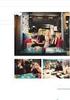 ET2300-serien Bruksanvisning NW7622 August 2012 Opphavsrettinformasjon Ingen deler av denne manualen, inkludert produkter og programvare som beskrives i den, kan reproduseres, overføres, skrives av, lagres
ET2300-serien Bruksanvisning NW7622 August 2012 Opphavsrettinformasjon Ingen deler av denne manualen, inkludert produkter og programvare som beskrives i den, kan reproduseres, overføres, skrives av, lagres
Pekeutstyr og tastatur Brukerveiledning
 Pekeutstyr og tastatur Brukerveiledning Copyright 2009 Hewlett-Packard Development Company, L.P. Windows er et registrert varemerke for Microsoft Corporation i USA. Informasjonen i dette dokumentet kan
Pekeutstyr og tastatur Brukerveiledning Copyright 2009 Hewlett-Packard Development Company, L.P. Windows er et registrert varemerke for Microsoft Corporation i USA. Informasjonen i dette dokumentet kan
EB1036 Bruksanvisning. Norsk
 X EB1036 Bruksanvisning NW8793b Første utgave / November 2013 Opphavsrettinformasjon Ingen deler av denne manualen, inkludert produkter og programvare som beskrives i den, kan reproduseres, overføres,
X EB1036 Bruksanvisning NW8793b Første utgave / November 2013 Opphavsrettinformasjon Ingen deler av denne manualen, inkludert produkter og programvare som beskrives i den, kan reproduseres, overføres,
BiPAC 7202 / 7202G. (802.11g) ADSL-sikkerhetsruter. Hurtigstartguide
 BiPAC 7202 / 7202G (802.11g) ADSL-sikkerhetsruter Hurtigstartguide BiPAC (802.11g) ADSL2+-sikkerhetsruter For mer detaljerte instruksjoner angående konfigurering og bruk av (802.11g) ADSL Router, vennligst
BiPAC 7202 / 7202G (802.11g) ADSL-sikkerhetsruter Hurtigstartguide BiPAC (802.11g) ADSL2+-sikkerhetsruter For mer detaljerte instruksjoner angående konfigurering og bruk av (802.11g) ADSL Router, vennligst
Travelair N. Trådløs lagring. Brukerveiledning
 Travelair N Trådløs lagring Brukerveiledning NW10187 Første utgave Mai 2015 Copyright 2015 ASUSTeK Computer, Inc. Med enerett. Ingen deler av denne håndboken, produktene og programvaren beskrevet i den,
Travelair N Trådløs lagring Brukerveiledning NW10187 Første utgave Mai 2015 Copyright 2015 ASUSTeK Computer, Inc. Med enerett. Ingen deler av denne håndboken, produktene og programvaren beskrevet i den,
Norsk. Bruksanvisning. ET2301-serien
 Bruksanvisning ET2301-serien NW8285 July 2013 Opphavsrettinformasjon Ingen deler av denne manualen, inkludert produkter og programvare som beskrives i den, kan reproduseres, overføres, skrives av, lagres
Bruksanvisning ET2301-serien NW8285 July 2013 Opphavsrettinformasjon Ingen deler av denne manualen, inkludert produkter og programvare som beskrives i den, kan reproduseres, overføres, skrives av, lagres
ThinkPad X Series. Installeringsveiledning
 Delenummer: 92P1932 ThinkPad X Series Installeringsveiledning Sjekkliste for utpakking Takk for at du kjøpte en IBM ThinkPad X Series-maskin. Kontroller innholdet på denne listen mot innholdet i boksen.
Delenummer: 92P1932 ThinkPad X Series Installeringsveiledning Sjekkliste for utpakking Takk for at du kjøpte en IBM ThinkPad X Series-maskin. Kontroller innholdet på denne listen mot innholdet i boksen.
Din bruksanvisning HP COMPAQ DX2300 MICROTOWER PC
 Du kan lese anbefalingene i bruksanvisningen, de tekniske guide eller installasjonen guide for HP COMPAQ DX2300 MICROTOWER PC. Du vil finne svar på alle dine spørsmål på HP COMPAQ DX2300 MICROTOWER PC
Du kan lese anbefalingene i bruksanvisningen, de tekniske guide eller installasjonen guide for HP COMPAQ DX2300 MICROTOWER PC. Du vil finne svar på alle dine spørsmål på HP COMPAQ DX2300 MICROTOWER PC
NW10031 Tredje utgave Februar 2015. ASUS-nettbrett. ASUS mobil dokking. Elektronisk håndbok. T100 Serie
 NW10031 Tredje utgave Februar 2015 ASUS-nettbrett ASUS mobil dokking Elektronisk håndbok T100 Serie Opphavsrettinformasjon Ingen deler av denne manualen, inkludert produkter og programvare som beskrives
NW10031 Tredje utgave Februar 2015 ASUS-nettbrett ASUS mobil dokking Elektronisk håndbok T100 Serie Opphavsrettinformasjon Ingen deler av denne manualen, inkludert produkter og programvare som beskrives
NW9763 Tredje utgave November 2014 Bærbare PC
 NW9763 Tredje utgave November 2014 Bærbare PC Elektronisk håndbok Opphavsrettinformasjon Ingen deler av denne manualen, inkludert produkter og programvare som beskrives i den, kan reproduseres, overføres,
NW9763 Tredje utgave November 2014 Bærbare PC Elektronisk håndbok Opphavsrettinformasjon Ingen deler av denne manualen, inkludert produkter og programvare som beskrives i den, kan reproduseres, overføres,
EB1505 Bruksanvisning. Norsk
 EB1505 Bruksanvisning NW7745 Første utgave / Oktober 2012 Opphavsrettinformasjon Ingen deler av denne manualen, inkludert produkter og programvare som beskrives i den, kan reproduseres, overføres, skrives
EB1505 Bruksanvisning NW7745 Første utgave / Oktober 2012 Opphavsrettinformasjon Ingen deler av denne manualen, inkludert produkter og programvare som beskrives i den, kan reproduseres, overføres, skrives
Norsk ASUS. Bruksanvisning. ET2301-serien
 ASUS Bruksanvisning ET2301-serien NW9074 Mars 2014 Opphavsrettinformasjon Ingen deler av denne manualen, inkludert produkter og programvare som beskrives i den, kan reproduseres, overføres, skrives av,
ASUS Bruksanvisning ET2301-serien NW9074 Mars 2014 Opphavsrettinformasjon Ingen deler av denne manualen, inkludert produkter og programvare som beskrives i den, kan reproduseres, overføres, skrives av,
Introduksjon...5. Systemkrav...7. For Windows...9
 Innholdfortegnelse Introduksjon...................................5 Systemkrav...................................7 For Windows...................................9 Installere programvare for bildeutskrift
Innholdfortegnelse Introduksjon...................................5 Systemkrav...................................7 For Windows...................................9 Installere programvare for bildeutskrift
Din bruksanvisning CREATIVE DESKTOP WIRELESS 6000 http://no.yourpdfguides.com/dref/1151409
 Du kan lese anbefalingene i bruksanvisningen, de tekniske guide eller installasjonen guide for CREATIVE DESKTOP WIRELESS 6000. Du vil finne svar på alle dine spørsmål på CREATIVE DESKTOP WIRELESS 6000
Du kan lese anbefalingene i bruksanvisningen, de tekniske guide eller installasjonen guide for CREATIVE DESKTOP WIRELESS 6000. Du vil finne svar på alle dine spørsmål på CREATIVE DESKTOP WIRELESS 6000
Norsk. Bruksanvisning. ET2012-serien
 Bruksanvisning MODE MENU ET2012-serien NW6991 Første utgave November 2011 Copyright 2011 ASUSTeK COMPUTER INC. Med enerett. Ingen del av denne veiledningen, inkludert produktene og programvaren som beskrives
Bruksanvisning MODE MENU ET2012-serien NW6991 Første utgave November 2011 Copyright 2011 ASUSTeK COMPUTER INC. Med enerett. Ingen del av denne veiledningen, inkludert produktene og programvaren som beskrives
NW9159 Første utgave Mai 2014. ASUS-nettbrett. ASUS mobil dokking. Elektronisk håndbok. T200 Serie
 NW9159 Første utgave Mai 2014 ASUS-nettbrett ASUS mobil dokking Elektronisk håndbok T200 Serie Opphavsrettinformasjon Ingen deler av denne manualen, inkludert produkter og programvare som beskrives i den,
NW9159 Første utgave Mai 2014 ASUS-nettbrett ASUS mobil dokking Elektronisk håndbok T200 Serie Opphavsrettinformasjon Ingen deler av denne manualen, inkludert produkter og programvare som beskrives i den,
BIPAC-7402/7402W (Trådløs) ADSL VPN Firewall Router med 3DES Akselerator Hurtigstartguide
 BIPAC-7402/7402W (Trådløs) ADSL VPN Firewall Router med 3DES Akselerator Hurtigstartguide Billion BIPAC-7402/7402W (Trådløs) ADSL VPN Firewall Router med 3DES Akselerator (Merk:) For mer detaljerte instruksjoner
BIPAC-7402/7402W (Trådløs) ADSL VPN Firewall Router med 3DES Akselerator Hurtigstartguide Billion BIPAC-7402/7402W (Trådløs) ADSL VPN Firewall Router med 3DES Akselerator (Merk:) For mer detaljerte instruksjoner
Norsk. Bruksanvisning. ET2700-serien
 Bruksanvisning ET2700-serien NW6912 Andre utgave V2 Oktober 2011 Copyright 2011 ASUSTeK COMPUTER INC. Med enerett. Ingen del av denne veiledningen, inkludert produktene og programvaren som beskrives i
Bruksanvisning ET2700-serien NW6912 Andre utgave V2 Oktober 2011 Copyright 2011 ASUSTeK COMPUTER INC. Med enerett. Ingen del av denne veiledningen, inkludert produktene og programvaren som beskrives i
Denne håndboken beskriver funksjoner som finnes på de fleste modeller. Enkelte av funksjonene er kanskje ikke tilgjengelig på din datamaskin.
 Start her Copyright 2013 Hewlett-Packard Development Company, L.P. Windows er et registrert varemerke for Microsoft Corporation i USA. Informasjonen i dette dokumentet kan endres uten varsel. De eneste
Start her Copyright 2013 Hewlett-Packard Development Company, L.P. Windows er et registrert varemerke for Microsoft Corporation i USA. Informasjonen i dette dokumentet kan endres uten varsel. De eneste
Printer Driver. Denne veiledningen beskriver installasjonen av skriverdriveren for Windows Vista. Før denne programvaren brukes
 3-876-169-21 (1) Printer Driver Betjeningsveiledning Denne veiledningen beskriver installasjonen av skriverdriveren for Windows Vista. Før denne programvaren brukes Før du bruker skriverdriveren må du
3-876-169-21 (1) Printer Driver Betjeningsveiledning Denne veiledningen beskriver installasjonen av skriverdriveren for Windows Vista. Før denne programvaren brukes Før du bruker skriverdriveren må du
Notebook PC. Elektronisk håndbok
 Notebook PC Elektronisk håndbok NW7553 September 2012 Opphavsrettinformasjon Ingen deler av denne manualen, inkludert produkter og programvare som beskrives i den, kan reproduseres, overføres, skrives
Notebook PC Elektronisk håndbok NW7553 September 2012 Opphavsrettinformasjon Ingen deler av denne manualen, inkludert produkter og programvare som beskrives i den, kan reproduseres, overføres, skrives
Norsk. Bruksanvisning. ET2411 / ET2210-serien
 Bruksanvisning ET2411 / ET2210-serien NW7102 Første utgave V1 Januar 2012 Copyright 2012 ASUSTeK COMPUTER INC. Med enerett. Ingen del av denne veiledningen, inkludert produktene og programvaren som beskrives
Bruksanvisning ET2411 / ET2210-serien NW7102 Første utgave V1 Januar 2012 Copyright 2012 ASUSTeK COMPUTER INC. Med enerett. Ingen del av denne veiledningen, inkludert produktene og programvaren som beskrives
NW8997 Første utgave Mars 2014 Bærbare PC
 NW8997 Første utgave Mars 2014 Bærbare PC Elektronisk håndbok Opphavsrettinformasjon Ingen deler av denne manualen, inkludert produkter og programvare som beskrives i den, kan reproduseres, overføres,
NW8997 Første utgave Mars 2014 Bærbare PC Elektronisk håndbok Opphavsrettinformasjon Ingen deler av denne manualen, inkludert produkter og programvare som beskrives i den, kan reproduseres, overføres,
Norsk. Bruksanvisning. ET2221I / A6410-serien
 Bruksanvisning ET2221I / A6410-serien NW9594b August 2014 Opphavsrettinformasjon Ingen deler av denne manualen, inkludert produkter og programvare som beskrives i den, kan reproduseres, overføres, skrives
Bruksanvisning ET2221I / A6410-serien NW9594b August 2014 Opphavsrettinformasjon Ingen deler av denne manualen, inkludert produkter og programvare som beskrives i den, kan reproduseres, overføres, skrives
ZoomText 10.1 Tillegg for Hurtig Referanser
 ZoomText 10.1 Tillegg for Hurtig Referanser Dette tillegget til ZoomText 10 Hurtigreferanse dekker de nye funksjonene og andre endringer som er spesifikke for ZoomText 10.1. For full instruksjoner om installasjon
ZoomText 10.1 Tillegg for Hurtig Referanser Dette tillegget til ZoomText 10 Hurtigreferanse dekker de nye funksjonene og andre endringer som er spesifikke for ZoomText 10.1. For full instruksjoner om installasjon
Brukerhåndbok. ET2702I serien
 Brukerhåndbok ET2702I serien NW9662b Tredje utgave Oktober 2014 Opphavsrettinformasjon Ingen deler av denne manualen, inkludert produkter og programvare som beskrives i den, kan reproduseres, overføres,
Brukerhåndbok ET2702I serien NW9662b Tredje utgave Oktober 2014 Opphavsrettinformasjon Ingen deler av denne manualen, inkludert produkter og programvare som beskrives i den, kan reproduseres, overføres,
BIPAC 6600. Bredbåndsruter med brannmur. Hurtigstartguide
 BIPAC 6600 Bredbåndsruter med brannmur Hurtigstartguide Billion BIPAC 6600 Bredbåndsruter med brannmur For mer detaljerte instruksjoner angående konfigurering og bruk av Broadband Firewall Router, vennligst
BIPAC 6600 Bredbåndsruter med brannmur Hurtigstartguide Billion BIPAC 6600 Bredbåndsruter med brannmur For mer detaljerte instruksjoner angående konfigurering og bruk av Broadband Firewall Router, vennligst
NW9333 Første utgave July 2014 Bærbare PC
 NW9333 Første utgave July 2014 Bærbare PC Elektronisk håndbok Opphavsrettinformasjon Ingen deler av denne manualen, inkludert produkter og programvare som beskrives i den, kan reproduseres, overføres,
NW9333 Første utgave July 2014 Bærbare PC Elektronisk håndbok Opphavsrettinformasjon Ingen deler av denne manualen, inkludert produkter og programvare som beskrives i den, kan reproduseres, overføres,
Travelair AC Trådløs lagringsstasjon
 Travelair AC Trådløs lagringsstasjon Brukerveiledning NW11182 revidert utgave V2 Januar 2016 Copyright 2016 ASUSTeK Computer, Inc. Med enerett. Ingen deler av denne håndboken, produktene og programvaren
Travelair AC Trådløs lagringsstasjon Brukerveiledning NW11182 revidert utgave V2 Januar 2016 Copyright 2016 ASUSTeK Computer, Inc. Med enerett. Ingen deler av denne håndboken, produktene og programvaren
myguard 7202 / 7202G (802.11g) ADSL-sikkerhetsruter Hurtigstartguide
 myguard 7202 / 7202G (802.11g) ADSL-sikkerhetsruter Hurtigstartguide myguard (802.11g) ADSL2+-sikkerhetsruter For mer detaljerte instruksjoner angående konfigurering og bruk av (802.11g) ADSL Router,
myguard 7202 / 7202G (802.11g) ADSL-sikkerhetsruter Hurtigstartguide myguard (802.11g) ADSL2+-sikkerhetsruter For mer detaljerte instruksjoner angående konfigurering og bruk av (802.11g) ADSL Router,
VMware Horizon View Client. Brukerveiledning for nedlasting, installasjon og pålogging for fjerntilgang
 VMware Horizon View Client Brukerveiledning for nedlasting, installasjon og pålogging for fjerntilgang Introduksjon Fjerntilgang er blitt oppgradert til en bedre og mer moderne løsning. Programmet er identisk
VMware Horizon View Client Brukerveiledning for nedlasting, installasjon og pålogging for fjerntilgang Introduksjon Fjerntilgang er blitt oppgradert til en bedre og mer moderne løsning. Programmet er identisk
Steg 1: Installasjon. Steg 2: Installasjon av programvare. ved nettverkstilkoblingen på baksiden av kameraet. Kameraet vil rotere og tilte automatisk.
 Innhold Steg 1: Installasjon... 3 Steg 2: Installasjon av programvare... 3 Steg 3. Oppsett av wifi, email varsling og alarm... 5 Steg 4: Installasjon og oppsett av mobil app... 8 Steg 5: Installasjon og
Innhold Steg 1: Installasjon... 3 Steg 2: Installasjon av programvare... 3 Steg 3. Oppsett av wifi, email varsling og alarm... 5 Steg 4: Installasjon og oppsett av mobil app... 8 Steg 5: Installasjon og
NW10478 Andre utgave juni 2015 Bærbare PC
 NW10478 Andre utgave juni 2015 Bærbare PC Elektronisk håndbok Opphavsrettinformasjon Ingen deler av denne manualen, inkludert produkter og programvare som beskrives i den, kan reproduseres, overføres,
NW10478 Andre utgave juni 2015 Bærbare PC Elektronisk håndbok Opphavsrettinformasjon Ingen deler av denne manualen, inkludert produkter og programvare som beskrives i den, kan reproduseres, overføres,
Spørsmål: Hvordan setter jeg opp routeren uten cd? Svar: Routeren kan settes opp manuelt med denne steg for steg guiden nedenfor
 Spørsmål: Hvordan setter jeg opp routeren uten cd? Svar: Routeren kan settes opp manuelt med denne steg for steg guiden nedenfor Produkter denne guiden kan benyttes til: DIR-615/635/655/825/855 Det kan
Spørsmål: Hvordan setter jeg opp routeren uten cd? Svar: Routeren kan settes opp manuelt med denne steg for steg guiden nedenfor Produkter denne guiden kan benyttes til: DIR-615/635/655/825/855 Det kan
Trinnvis veiledning for oppdatering til Windows 8.1
 Trinnvis veiledning for oppdatering til Windows 8.1 Installere og oppdatere Windows 8.1 Oppdater BIOS, programmere, drivere og kjør Windows Update Velg installeringstype Installer Windows 8.1 Gå til støttesiden
Trinnvis veiledning for oppdatering til Windows 8.1 Installere og oppdatere Windows 8.1 Oppdater BIOS, programmere, drivere og kjør Windows Update Velg installeringstype Installer Windows 8.1 Gå til støttesiden
NW8878 Første utgave April 2014 Bærbare PC
 NW8878 Første utgave April 2014 Bærbare PC Elektronisk håndbok Opphavsrettinformasjon Ingen deler av denne manualen, inkludert produkter og programvare som beskrives i den, kan reproduseres, overføres,
NW8878 Første utgave April 2014 Bærbare PC Elektronisk håndbok Opphavsrettinformasjon Ingen deler av denne manualen, inkludert produkter og programvare som beskrives i den, kan reproduseres, overføres,
Brukerhåndbok ET2040I
 Brukerhåndbok ET2040I NW9498b Første utgave Oktober 2014 Opphavsrettinformasjon Ingen deler av denne manualen, inkludert produkter og programvare som beskrives i den, kan reproduseres, overføres, skrives
Brukerhåndbok ET2040I NW9498b Første utgave Oktober 2014 Opphavsrettinformasjon Ingen deler av denne manualen, inkludert produkter og programvare som beskrives i den, kan reproduseres, overføres, skrives
NW9399 Første utgave Juni 2014 Bærbare PC
 NW9399 Første utgave Juni 2014 Bærbare PC Elektronisk håndbok Opphavsrettinformasjon Ingen deler av denne manualen, inkludert produkter og programvare som beskrives i den, kan reproduseres, overføres,
NW9399 Første utgave Juni 2014 Bærbare PC Elektronisk håndbok Opphavsrettinformasjon Ingen deler av denne manualen, inkludert produkter og programvare som beskrives i den, kan reproduseres, overføres,
NW10293 Tredje utgave April 2015 Bærbare PC
 NW10293 Tredje utgave April 2015 Bærbare PC Elektronisk håndbok Opphavsrettinformasjon Ingen deler av denne manualen, inkludert produkter og programvare som beskrives i den, kan reproduseres, overføres,
NW10293 Tredje utgave April 2015 Bærbare PC Elektronisk håndbok Opphavsrettinformasjon Ingen deler av denne manualen, inkludert produkter og programvare som beskrives i den, kan reproduseres, overføres,
Nordic Eye Solo PC og MAC
 Nordic Eye Solo PC og MAC VGA & USB Bruksanvisning Versjon 5.3 1 Innholdsregister Produktets innhold... s. 3 Systemkrav... s. 3 Monteringsanvisning... s. 4 Tilkobling til monitor... s. 4 Tilkobling og
Nordic Eye Solo PC og MAC VGA & USB Bruksanvisning Versjon 5.3 1 Innholdsregister Produktets innhold... s. 3 Systemkrav... s. 3 Monteringsanvisning... s. 4 Tilkobling til monitor... s. 4 Tilkobling og
Brukerhåndbok ET2325I
 Brukerhåndbok ET2325I NW10106b Første utgave Januar 2015 Opphavsrettinformasjon Ingen deler av denne manualen, inkludert produkter og programvare som beskrives i den, kan reproduseres, overføres, skrives
Brukerhåndbok ET2325I NW10106b Første utgave Januar 2015 Opphavsrettinformasjon Ingen deler av denne manualen, inkludert produkter og programvare som beskrives i den, kan reproduseres, overføres, skrives
ZoomText 10.1 för Windows 8 Tillegg for Hurtig Referanser
 ZoomText 10.1 för Windows 8 Tillegg for Hurtig Referanser Dette tillegget til ZoomText 10 Hurtigreferanse dekker de nye funksjonene og andre endringer som er spesifikke for ZoomText 10.1 for Windows 8.
ZoomText 10.1 för Windows 8 Tillegg for Hurtig Referanser Dette tillegget til ZoomText 10 Hurtigreferanse dekker de nye funksjonene og andre endringer som er spesifikke for ZoomText 10.1 for Windows 8.
Innhold i pakken. R6100 WiFi-ruter Installeringsveiledning
 Varemerker NETGEAR, NETGEAR-logoen og Connect with Innovation er varemerker og/eller registrerte varemerker for NETGEAR, Inc. og/eller deres datterselskaper i USA og/eller andre land. Informasjonen kan
Varemerker NETGEAR, NETGEAR-logoen og Connect with Innovation er varemerker og/eller registrerte varemerker for NETGEAR, Inc. og/eller deres datterselskaper i USA og/eller andre land. Informasjonen kan
BiPAC 7402G g ADSL VPN Firewall Router. Hurtigstartguide
 BiPAC 7402G 802.11g ADSL VPN Firewall Router Hurtigstartguide Billion BiPAC 7402G 802.11g ADSL VPN Firewall Router For mer detaljerte instruksjoner angående konfigurering og bruk av 802.11g ADSL VPN Firewall
BiPAC 7402G 802.11g ADSL VPN Firewall Router Hurtigstartguide Billion BiPAC 7402G 802.11g ADSL VPN Firewall Router For mer detaljerte instruksjoner angående konfigurering og bruk av 802.11g ADSL VPN Firewall
Norsk. Bruksanvisning. ET22-serien
 Bruksanvisning ET22-serien NW8449 Juni 2013 Opphavsrettinformasjon Ingen deler av denne manualen, inkludert produkter og programvare som beskrives i den, kan reproduseres, overføres, skrives av, lagres
Bruksanvisning ET22-serien NW8449 Juni 2013 Opphavsrettinformasjon Ingen deler av denne manualen, inkludert produkter og programvare som beskrives i den, kan reproduseres, overføres, skrives av, lagres
Din bruksanvisning HP PAVILION SLIMLINE S7700
 Du kan lese anbefalingene i bruksanvisningen, de tekniske guide eller installasjonen guide for HP PAVILION SLIMLINE S7700. Du vil finne svar på alle dine spørsmål på HP PAVILION SLIMLINE S7700 i bruksanvisningen
Du kan lese anbefalingene i bruksanvisningen, de tekniske guide eller installasjonen guide for HP PAVILION SLIMLINE S7700. Du vil finne svar på alle dine spørsmål på HP PAVILION SLIMLINE S7700 i bruksanvisningen
Styrepute og tastatur
 Styrepute og tastatur Brukerhåndbok Copyright 2007 Hewlett-Packard Development Company, L.P. Windows er et registrert varemerke for Microsoft Corporation i USA. Informasjonen i dette dokumentet kan endres
Styrepute og tastatur Brukerhåndbok Copyright 2007 Hewlett-Packard Development Company, L.P. Windows er et registrert varemerke for Microsoft Corporation i USA. Informasjonen i dette dokumentet kan endres
NW9042 Første utgave April 2014 Bærbare PC
 NW9042 Første utgave April 2014 Bærbare PC Elektronisk håndbok Opphavsrettinformasjon Ingen deler av denne manualen, inkludert produkter og programvare som beskrives i den, kan reproduseres, overføres,
NW9042 Første utgave April 2014 Bærbare PC Elektronisk håndbok Opphavsrettinformasjon Ingen deler av denne manualen, inkludert produkter og programvare som beskrives i den, kan reproduseres, overføres,
ET1620I serien. Bruksanvisning
 ET1620I serien Bruksanvisning NW8823b Første utgave Februar 2014 Opphavsrettinformasjon Ingen deler av denne manualen, inkludert produkter og programvare som beskrives i den, kan reproduseres, overføres,
ET1620I serien Bruksanvisning NW8823b Første utgave Februar 2014 Opphavsrettinformasjon Ingen deler av denne manualen, inkludert produkter og programvare som beskrives i den, kan reproduseres, overføres,
ASUS Transformer Book Trio
 NW8300 August 2013 Bærbare PC ASUS Transformer Book Trio Elektronisk håndbok Opphavsrettinformasjon Ingen deler av denne manualen, inkludert produkter og programvare som beskrives i den, kan reproduseres,
NW8300 August 2013 Bærbare PC ASUS Transformer Book Trio Elektronisk håndbok Opphavsrettinformasjon Ingen deler av denne manualen, inkludert produkter og programvare som beskrives i den, kan reproduseres,
Pekeutstyr og tastatur Brukerhåndbok
 Pekeutstyr og tastatur Brukerhåndbok Copyright 2007 Hewlett-Packard Development Company, L.P. Microsoft og Windows er registrerte varemerker for Microsoft Corporation. Informasjonen i dette dokumentet
Pekeutstyr og tastatur Brukerhåndbok Copyright 2007 Hewlett-Packard Development Company, L.P. Microsoft og Windows er registrerte varemerker for Microsoft Corporation. Informasjonen i dette dokumentet
Brukerhåndbok. Linksys PLEK500. Powerline nettverksadapter
 Brukerhåndbok Linksys PLEK500 Powerline nettverksadapter Innhold Oversikt............... 3 Funksjoner.................... 3 Slik fungerer Powerline-nettverket........... 4 Eksempel på installering 4 Installere
Brukerhåndbok Linksys PLEK500 Powerline nettverksadapter Innhold Oversikt............... 3 Funksjoner.................... 3 Slik fungerer Powerline-nettverket........... 4 Eksempel på installering 4 Installere
Oppsett av PC mot Linksys trådløsruter
 Oppsett av PC mot Linksys trådløsruter Skal du sette opp din PC mot en Linksys trådløsruter, kan du følge dette dokumentet for hjelp. Figur 1 Linksys trådløsruter Dette dokumentet forutsetter: Norsk versjon
Oppsett av PC mot Linksys trådløsruter Skal du sette opp din PC mot en Linksys trådløsruter, kan du følge dette dokumentet for hjelp. Figur 1 Linksys trådløsruter Dette dokumentet forutsetter: Norsk versjon
NW9102 Første utgave Mars 2014 Bærbare PC
 NW9102 Første utgave Mars 2014 Bærbare PC Elektronisk håndbok Opphavsrettinformasjon Ingen deler av denne manualen, inkludert produkter og programvare som beskrives i den, kan reproduseres, overføres,
NW9102 Første utgave Mars 2014 Bærbare PC Elektronisk håndbok Opphavsrettinformasjon Ingen deler av denne manualen, inkludert produkter og programvare som beskrives i den, kan reproduseres, overføres,
Eksterne enheter Brukerhåndbok
 Eksterne enheter Brukerhåndbok Copyright 2008 Hewlett-Packard Development Company, L.P. Informasjonen i dette dokumentet kan endres uten varsel. De eneste garantiene for HP-produktene og -tjenestene er
Eksterne enheter Brukerhåndbok Copyright 2008 Hewlett-Packard Development Company, L.P. Informasjonen i dette dokumentet kan endres uten varsel. De eneste garantiene for HP-produktene og -tjenestene er
Hurtigstartsveiledning. Norsk VTE-1016
 Hurtigstartsveiledning Norsk VTE-1016 7025691 1 Kom i gang! Koble kontrolleren til PlayStation TV-systemet Du kan bruke den trådløse DUALSHOCK 3- eller DUALSHOCK 4-kontrolleren med PS TV-systemet bare
Hurtigstartsveiledning Norsk VTE-1016 7025691 1 Kom i gang! Koble kontrolleren til PlayStation TV-systemet Du kan bruke den trådløse DUALSHOCK 3- eller DUALSHOCK 4-kontrolleren med PS TV-systemet bare
Norsk. Bruksanvisning. ET1612I-serien
 Bruksanvisning ET1612I-serien NW7574 Første utgave V1 August 2012 Copyright 2012 ASUSTeK COMPUTER INC. Med enerett. Ingen del av denne veiledningen, inkludert produktene og programvaren som beskrives i
Bruksanvisning ET1612I-serien NW7574 Første utgave V1 August 2012 Copyright 2012 ASUSTeK COMPUTER INC. Med enerett. Ingen del av denne veiledningen, inkludert produktene og programvaren som beskrives i
NW8438 August 2013. Bærbare PC. Elektronisk håndbok. UX302 Serie
 NW8438 August 2013 Bærbare PC Elektronisk håndbok UX302 Serie Opphavsrettinformasjon Ingen deler av denne manualen, inkludert produkter og programvare som beskrives i den, kan reproduseres, overføres,
NW8438 August 2013 Bærbare PC Elektronisk håndbok UX302 Serie Opphavsrettinformasjon Ingen deler av denne manualen, inkludert produkter og programvare som beskrives i den, kan reproduseres, overføres,
NW10103 Andre utgave Mars 2015 Bærbare PC
 NW10103 Andre utgave Mars 2015 Bærbare PC Elektronisk håndbok Opphavsrettinformasjon Ingen deler av denne manualen, inkludert produkter og programvare som beskrives i den, kan reproduseres, overføres,
NW10103 Andre utgave Mars 2015 Bærbare PC Elektronisk håndbok Opphavsrettinformasjon Ingen deler av denne manualen, inkludert produkter og programvare som beskrives i den, kan reproduseres, overføres,
Pakkeinnhold. Ordliste. Powerline Adapter
 Powerline Adapter Legg merke til! Utsett ikke Powerline Adapter for ekstreme temperaturer. Plasser ikke enheten i direkte sollys eller nær varmekilder. Bruk ikke Powerline Adapter i ekstremt fuktige eller
Powerline Adapter Legg merke til! Utsett ikke Powerline Adapter for ekstreme temperaturer. Plasser ikke enheten i direkte sollys eller nær varmekilder. Bruk ikke Powerline Adapter i ekstremt fuktige eller
Varemerker Innhold i pakken Samsvar WAC120 trådløst tilgangspunkt NETGEAR 802.11ac trådløst tilgangspunkt Ethernet-kabel Strømadapter NETGEAR, Inc.
 Varemerker NETGEAR, NETGEAR-logoen og Connect with Innovation er varemerker og/eller registrerte varemerker for NETGEAR, Inc. og/eller deres datterselskaper i USA og/eller andre land. Informasjonen kan
Varemerker NETGEAR, NETGEAR-logoen og Connect with Innovation er varemerker og/eller registrerte varemerker for NETGEAR, Inc. og/eller deres datterselskaper i USA og/eller andre land. Informasjonen kan
ASUS Transformer Book
 NW9590 Første utgave September 2014 ASUS Transformer Book Elektronisk håndbok ASUS Transformer Book T300FA Opphavsrettinformasjon Ingen deler av denne manualen, inkludert produkter og programvare som beskrives
NW9590 Første utgave September 2014 ASUS Transformer Book Elektronisk håndbok ASUS Transformer Book T300FA Opphavsrettinformasjon Ingen deler av denne manualen, inkludert produkter og programvare som beskrives
Eksterne enheter Brukerhåndbok
 Eksterne enheter Brukerhåndbok Copyright 2008 Hewlett-Packard Development Company, L.P. Informasjonen i dette dokumentet kan endres uten varsel. De eneste garantiene for HP-produktene og -tjenestene er
Eksterne enheter Brukerhåndbok Copyright 2008 Hewlett-Packard Development Company, L.P. Informasjonen i dette dokumentet kan endres uten varsel. De eneste garantiene for HP-produktene og -tjenestene er
NW9537 Fjerde utgave July2014. Bærbare PC. Elektronisk håndbok. T100 Serie
 NW9537 Fjerde utgave July2014 Bærbare PC Elektronisk håndbok T100 Serie Opphavsrettinformasjon Ingen deler av denne manualen, inkludert produkter og programvare som beskrives i den, kan reproduseres, overføres,
NW9537 Fjerde utgave July2014 Bærbare PC Elektronisk håndbok T100 Serie Opphavsrettinformasjon Ingen deler av denne manualen, inkludert produkter og programvare som beskrives i den, kan reproduseres, overføres,
AC1750 Smart WiFi-ruter
 Varemerker NETGEAR, NETGEAR-logoen og Connect with Innovation er varemerker og/ eller registrerte varemerker for NETGEAR, Inc. og/eller dets datterselskaper i USA og/eller andre land. Informasjonen kan
Varemerker NETGEAR, NETGEAR-logoen og Connect with Innovation er varemerker og/ eller registrerte varemerker for NETGEAR, Inc. og/eller dets datterselskaper i USA og/eller andre land. Informasjonen kan
AirLink 2400ac FAQ. Side 2 Side 2 Side 3 Side 4 Side 6 Side 7 Side 9 Side 11 Side 12 Side 13 Side 14 Side 14 Side 15 Side 16 Side 17
 AirLink 200ac FAQ Side 2 Side 2 Side Side Side 6 Side 7 Side 9 Side 11 Side 12 Side 1 Side 1 Side 1 Side 15 Side 16 Side 17 Hva er AL200AC? Hva er dual-band? Hva er forskjellen på AP, Repeater og Client?
AirLink 200ac FAQ Side 2 Side 2 Side Side Side 6 Side 7 Side 9 Side 11 Side 12 Side 1 Side 1 Side 1 Side 15 Side 16 Side 17 Hva er AL200AC? Hva er dual-band? Hva er forskjellen på AP, Repeater og Client?
Mac OS X 10.6 Snow Leopard Installerings- og klargjøringshåndbok
 Mac OS X 10.6 Snow Leopard Installerings- og klargjøringshåndbok Les dette dokumentet før du installerer Mac OS X. Det inneholder viktig informasjon om installeringen av Mac OS X. Systemkrav Hvis du skal
Mac OS X 10.6 Snow Leopard Installerings- og klargjøringshåndbok Les dette dokumentet før du installerer Mac OS X. Det inneholder viktig informasjon om installeringen av Mac OS X. Systemkrav Hvis du skal
Hurtiginstallasjonsveiledning
 Hurtiginstallasjonsveiledning Aktuelle modeller: AS6004U Ver.3.0.0413 (2017-4-13) Innholdsfortegnelse Merknader... 3 Sikkerhetsforholdsregler... 4 1. Pakkens innhold... 5 2. Ekstrautstyr... 6 3. Maskinvareinstallasjonsveiledning...
Hurtiginstallasjonsveiledning Aktuelle modeller: AS6004U Ver.3.0.0413 (2017-4-13) Innholdsfortegnelse Merknader... 3 Sikkerhetsforholdsregler... 4 1. Pakkens innhold... 5 2. Ekstrautstyr... 6 3. Maskinvareinstallasjonsveiledning...
Bærbare PC. Elektronisk håndbok
 Bærbare PC Elektronisk håndbok NW8123 Mars 2013 Opphavsrettinformasjon Ingen deler av denne manualen, inkludert produkter og programvare som beskrives i den, kan reproduseres, overføres, skrives av, lagres
Bærbare PC Elektronisk håndbok NW8123 Mars 2013 Opphavsrettinformasjon Ingen deler av denne manualen, inkludert produkter og programvare som beskrives i den, kan reproduseres, overføres, skrives av, lagres
FAQ for Transformer TF201
 FAQ for Transformer TF201 NW7211 Behandle filer... 2 Hvordan får jeg tilgang til data som er lagret på microsd, SD-kort og USB-enhet?... 2 Hvordan flytter jeg den valgte filen til en annen mappe?... 2
FAQ for Transformer TF201 NW7211 Behandle filer... 2 Hvordan får jeg tilgang til data som er lagret på microsd, SD-kort og USB-enhet?... 2 Hvordan flytter jeg den valgte filen til en annen mappe?... 2
Pekeutstyr og tastatur Brukerhåndbok
 Pekeutstyr og tastatur Brukerhåndbok Copyright 2008 Hewlett-Packard Development Company, L.P. Windows er et registrert varemerke for Microsoft Corporation i USA. Informasjonen i dette dokumentet kan endres
Pekeutstyr og tastatur Brukerhåndbok Copyright 2008 Hewlett-Packard Development Company, L.P. Windows er et registrert varemerke for Microsoft Corporation i USA. Informasjonen i dette dokumentet kan endres
NeoTV 350 Media Player NTV350
 NeoTV 350 Media Player NTV350 2011 NETGEAR, Inc. Med enerett. Ingen deler av denne utgivelsen kan reproduseres, overføres, nedskrives, lagres i et gjenfinningssystem eller oversettes til noe språk i noen
NeoTV 350 Media Player NTV350 2011 NETGEAR, Inc. Med enerett. Ingen deler av denne utgivelsen kan reproduseres, overføres, nedskrives, lagres i et gjenfinningssystem eller oversettes til noe språk i noen
NorskInternett Brukermanual. Sist oppdatert 09.08.15. Side 1/30
 NorskInternett Brukermanual Sist oppdatert 09.08.15. Side 1/30 Innholdsliste Hvordan kan vår tjeneste brukes...2 Hva vi leverer...2 Kontoinformasjon...3 Bruk av VPN tilkobling...3 Konfigurering av Android...4
NorskInternett Brukermanual Sist oppdatert 09.08.15. Side 1/30 Innholdsliste Hvordan kan vår tjeneste brukes...2 Hva vi leverer...2 Kontoinformasjon...3 Bruk av VPN tilkobling...3 Konfigurering av Android...4
Sikkerhetskopiering og gjenoppretting Brukerhåndbok
 Sikkerhetskopiering og gjenoppretting Brukerhåndbok Copyright 2007-2009 Hewlett-Packard Development Company, L.P. Windows er et registrert varemerke for Microsoft Corporation i USA. Informasjonen i dette
Sikkerhetskopiering og gjenoppretting Brukerhåndbok Copyright 2007-2009 Hewlett-Packard Development Company, L.P. Windows er et registrert varemerke for Microsoft Corporation i USA. Informasjonen i dette
Bruke QuickRestore-CDen
 Bruke QuickRestore-CDen Compaq gir deg muligheten til å gjenopprette Notebook, legge til drivere eller lage sikkerhetskopier av filene på en separat partisjon på harddisken. Disse valgene er tilgjengelige
Bruke QuickRestore-CDen Compaq gir deg muligheten til å gjenopprette Notebook, legge til drivere eller lage sikkerhetskopier av filene på en separat partisjon på harddisken. Disse valgene er tilgjengelige
ThinkPad X Series. Delenummer: 67P4585. h Datamaskin. h Batteri
 Delenummer: 67P4585 ThinkPad X Series Installeringsveiledning Sjekkliste for utpakking Takk for at du kjøpte en IBM ThinkPad X Series-maskin. Kontroller innholdet på denne listen mot innholdet i boksen.
Delenummer: 67P4585 ThinkPad X Series Installeringsveiledning Sjekkliste for utpakking Takk for at du kjøpte en IBM ThinkPad X Series-maskin. Kontroller innholdet på denne listen mot innholdet i boksen.
ThinkPad G40 Series Installeringsveiledning
 Delenummer: 92P1530 ThinkPad G40 Series Installeringsveiledning Sjekkliste for utpakking Takk for at du kjøpte en IBM ThinkPad G40 Series-maskin. Kontroller innholdet på denne listen mot innholdet i boksen.
Delenummer: 92P1530 ThinkPad G40 Series Installeringsveiledning Sjekkliste for utpakking Takk for at du kjøpte en IBM ThinkPad G40 Series-maskin. Kontroller innholdet på denne listen mot innholdet i boksen.
Bærbare PC. Elektronisk håndbok. 15.6 : X551 Serie 14.0 : X451 Serie
 Bærbare PC Elektronisk håndbok 15.6 : X551 Serie 14.0 : X451 Serie NW8290 Juni 2013 Opphavsrettinformasjon Ingen deler av denne manualen, inkludert produkter og programvare som beskrives i den, kan reproduseres,
Bærbare PC Elektronisk håndbok 15.6 : X551 Serie 14.0 : X451 Serie NW8290 Juni 2013 Opphavsrettinformasjon Ingen deler av denne manualen, inkludert produkter og programvare som beskrives i den, kan reproduseres,
Notebook PC. Elektronisk håndbok
 Notebook PC Elektronisk håndbok NW7814 Desember 2012 Opphavsrettinformasjon Ingen deler av denne manualen, inkludert produkter og programvare som beskrives i den, kan reproduseres, overføres, skrives av,
Notebook PC Elektronisk håndbok NW7814 Desember 2012 Opphavsrettinformasjon Ingen deler av denne manualen, inkludert produkter og programvare som beskrives i den, kan reproduseres, overføres, skrives av,
Bærbare PC. Elektronisk håndbok
 Bærbare PC Elektronisk håndbok NW7926 Mars 2013 Opphavsrettinformasjon Ingen deler av denne manualen, inkludert produkter og programvare som beskrives i den, kan reproduseres, overføres, skrives av, lagres
Bærbare PC Elektronisk håndbok NW7926 Mars 2013 Opphavsrettinformasjon Ingen deler av denne manualen, inkludert produkter og programvare som beskrives i den, kan reproduseres, overføres, skrives av, lagres
Pekeutstyr og tastatur Brukerhåndbok
 Pekeutstyr og tastatur Brukerhåndbok Copyright 2008 Hewlett-Packard Development Company, L.P. Windows er et registrert varemerke for Microsoft Corporation i USA. Informasjonen i dette dokumentet kan endres
Pekeutstyr og tastatur Brukerhåndbok Copyright 2008 Hewlett-Packard Development Company, L.P. Windows er et registrert varemerke for Microsoft Corporation i USA. Informasjonen i dette dokumentet kan endres
Nadine Pedersen GRIT Datamaskinen- kjenn din Mac
 Kjenn din Mac MacBook Pro 13,3 Retina MF840 Oppgave 1. Beskriv hvilke enheter som er koblet til datamaskinen, og det du kan finne ut om egenskapene deres. Bluetooth: Dette er en trådløs protokoll for å
Kjenn din Mac MacBook Pro 13,3 Retina MF840 Oppgave 1. Beskriv hvilke enheter som er koblet til datamaskinen, og det du kan finne ut om egenskapene deres. Bluetooth: Dette er en trådløs protokoll for å
Hurtigstart. NETGEAR Trek N300-reiseruter og områdeutvider. Modell PR2000 NETGEAR LAN. Power. WiFi USB USB. Reset Internet/LAN.
 Hurtigstart NETGEAR Trek N300-reiseruter og områdeutvider Modell PR2000 NETGEAR Reset Internet/LAN LAN USB WiFi Internet Power USB Komme i gang Takk for at du har kjøpt NETGEAR PR2000, N300 reiseruter
Hurtigstart NETGEAR Trek N300-reiseruter og områdeutvider Modell PR2000 NETGEAR Reset Internet/LAN LAN USB WiFi Internet Power USB Komme i gang Takk for at du har kjøpt NETGEAR PR2000, N300 reiseruter
Bruke settet med gjenopprettingsplater for Windows 7
 Bruke settet med gjenopprettingsplater for Windows 7 Merk: Prosedyrene i denne publikasjonen kan endres. De mest oppdaterte gjenopprettingsprosedyrene får du ved å gå til http://www.lenovo.com/support/windows8downgrade.
Bruke settet med gjenopprettingsplater for Windows 7 Merk: Prosedyrene i denne publikasjonen kan endres. De mest oppdaterte gjenopprettingsprosedyrene får du ved å gå til http://www.lenovo.com/support/windows8downgrade.
